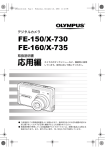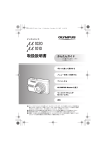Download FE-130 取扱説明書【応用編】
Transcript
advanced.book Page 1 Thursday, December 22, 2005 12:14 AM デジタルカメラ FE-130/X-720/X-740 FE-140/X-725 取扱説明書 応用編 カメラのボタンやメニューなど、機能別に説明 しています。目的に応じて読んでください。 ● ご使用前にこの取扱説明書をよくお読みになり、海外旅行などの大切な撮影の前に は試し撮りをしてカメラが正常に機能することをお確かめください。 ● 取扱説明書で使用している液晶画面やカメラのイラストは、実際の製品とは異なる 場合があります。また、断りがない限り、FE-130/X-720/X-740で説明しています。 advanced.book Page 2 Thursday, December 22, 2005 12:14 AM 本書の使い方 gP.3 目的から探す XXX もくじ ɕȢȫ టంɁΈȗ ®®®®®®®®®®®®®®®®®®®®®®®®®®®®®®®®®®®®®®®®®®®®®®®®®®®®®®®®®®®®®®®®®®®®®®®®®®®®®®®®®®®®®®®®®®®®®®®®®®®®®®®®®®®®®®®®®®®®®®®®®®®®®®®®®®®®®®®®®®®®®®®®®®®®®®® ² ɕȢȫ ®®®®®®®®®®®®®®®®®®®®®®®®®®®®®®®®®®®®®®®®®®®®®®®®®®®®®®®®®®®®®®®®®®®®®®®®®®®®®®®®®®®®®®®®®®®®®®®®®®®®®®®®®®®®®®®®®®®®®®®®®®®®®®®®®®®®®®®®®®®®®®®®®®®®®®®®®®®®®®®®®®®®®®®® ³ ±ǽʦʉʽɥΈȶȹͽȬɞ ®®®®®®®®®®®®®®®®®®®®®®®®®®®®®®®®®®®®®®® ¸ ᪨Ⱦɵʫʳɥਖ਼ȾȶȹɮʳʃʒȺᆬᝓȪȽȟɜǾɵʫʳɁʦʉʽ ɁൡᑤɥᝁȪȹȢȳȨȗǿ ÐÏ×ÅÒ ʦʉʽ ®®®®®®®®®®®®®®®®®®®®®®®®®®®®®®®®®®®®®®®®®®®®®®®®®®®®®®®®®®®®®®®®®®®®®®®®®®®®®®ໃɥоɟɞᴬҒɞ ¸ ʁʭʍʉ˂ʦʉʽ ®®®®®®®®®®®®®®®®®®®®®®®®®®®®®®®®®®®®®®®®®®®®®®®®®®®®®®®®®®®®®®®®®®®®®®®®®®®®®®®®®®®®®®®®®®®®®®®®®®®®®®® ଟफȬɞ ¸ q ʦʉʽᴥѓႆᴦ®®®®®®®®®®®®®®®®®®®®®® ѓႆʬ˂ʓȾȬɞᴬໃɥоɟɞᴬҒɞ ¹ K ʦʉʽᴥଟफᴦ®®®®®®®®®®®®®®®®®®®®®®®®®®®®®®®®®®®®®®®®®®®®®®®®®®®®®®®®®®®®®®®®®®®®®®®®®®®®®® ଟफʬ˂ʓȾȬɞ ¹ ʬ˂ʓʊɮʮʵ®®®®®®®®®®®®®®®®®®®®®®®®®®®®®®®®®®®®®®®®®®®®®®®®®®®®®®®®®®®®®®®®®®®®® ଟफʬ˂ʓɥҒɝ૰țɞ h ɵʫʳɑȞȮȺଟफȬɞ ¹ ¹ gP.77 用語から探す XXX 索引 ጪऀ ᔐୣᴬᜤհ ȕᚐ FʦʉʽᴥÏËᴦ® ® ® ® ® ® ® ® ® ® ® ® ® ® ® ® ±² qʦʉʽᴥѓႆᴦ® ® ® ® ® ® ® ® ® ® ® ® ® ® ® ® ¹ Kʦʉʽᴥଟफᴦ® ® ® ® ® ® ® ® ® ® ® ® ® ® ® ® ¹ SʦʉʽᴥՍᴦ® ® ® ® ® ® ® ® ® ® ® ® ® ® ® ® ±³ NYʦʉʽᴥʅʵʟʉɮʨ˂ᴦ® ® ® ® ±³ Y#ʦʉʽᴥʟʳʍʁʯʬ˂ʓᴦ® ® ±³ <ʦʉʽᴥʡʴʽʒᴦ® ® ® ® ® ® ® ® ±³¬ ³´ X&ʦʉʽᴥʨɹʷᴦ® ® ® ® ® ® ® ® ® ® ® ® ±² OFʦʉʽᴥҋᛃඩᴦ ® ® ® ® ® ® ® ® ® ±² ÁÃɬʊʡʉ® ® ® ® ® ® ® ® ® ® ® ® ® ® ® ® ® ® ® ® ·´ ÃÃÄ ® ® ® ® ® ® ® ® ® ® ® ® ® ® ® ® ® ® ® ® ® ® ³°¬ ¶· ÄÃÆ ® ® ® ® ® ® ® ® ® ® ® ® ® ® ® ® ® ® ® ® ® ® ® ® ® ® ¶· ÄÉÓЮ¯Eʦʉʽ® ® ® ® ® ® ® ® ® ® ® ® ® ® ® ® ±´ ᠣᄻᢌນ! ® ® ® ® ® ® ® ® ® ® ® ® ® ® ® ® ® ® ® ±³ ᠣᄻᛃඩ® ® ® ® ® ® ® ® ® ® ® ® ® ® ® ® ® ® ® ® ® ® ® ²¶ ɞȨᝩ® ® ® ® ® ® ® ® ® ® ® ® ® ® ® ® ® ® ® ® ® ²· ᰚɗȞȨᝩ ® ® ® ® ® ® ® ® ® ® ® ® ® ® ® ® ® ® ® ²¸ ٢᎔® ® ® ® ® ® ® ® ® ® ® ® ® ® ® ® ® ® ® ® ® ® ® ® ® ® ® ²° ɮʽʑʍɹʃ ® ® ® ® ® ® ® ® ® ® ® ® ® ® ® ® ® ® ® ²µ ɮʽʑʍɹʃѓႆG ® ® ® ® ® ® ® ® ® ® ® ® ±± ੜȴ˨ȥᓹཌX ® ® ® ® ® ® ® ® ® ® ® ® ® ® ® ® ²± ʬʕʉ® ® ® ® ® ® ® ® ® ® ® ® ® ® ® ® ® ® ® ® ® ® ¸ ɲʳ˂ʫʍʅ˂ʂ ® ® ® ® ® ® ® ® ® ® ® ® ® ® ® ¶³ ɴ˂ɹʁʱʽi ® ® ® ® ® ® ® ® ® ® ® ® ® ® ® ® ²± ɴ˂ʒh® ® ® ® ® ® ® ® ® ® ® ® ® ® ® ® ® ® ® ® ® ® ¹ ɴ˂ʒᄉб® ® ® ® ® ® ® ® ® ® ® ® ® ® ® ® ® ® ® ® ® ±³ やりたいこと、知りたいことから探す XXX こんなときは? gP.55 µǽɕȶȻɵʫʳɁȦȻȟᅺɝȲȗȻȠȾ ȦɦȽȻȠɂ¿ ଟफҰǾȦɦȽȻȠɂ ɥоɟȹɕɵʫʳȟӦȞȽȗ ɁտȠȟඩȪȢȽȗ e ɥඩȪȢоɟȽȝȪȹȢȳȨȗǿ රᦀȟߵȽȢȽȶȲ e ȪȗɥоɟȹȢȳȨȗǿɑȲɂɥЭȪȹȢȳȨȗǿ Ͳຣ˩ȾȕɝǾˢᄑȾɁॴᑤȟͲ˩ȪȲ 2 e ɂͲຣ˩ȾȕɞȻॴᑤȟͲ˩ȪȹǾɵʫʳɥӦȞȬȲɔɁԚґȽЭᦀ ȟᆬίȺȠȽȗکնȟȕɝɑȬǿɵʫʳȞɜɥˢ࣊ɝҋȪȹʧɻʍʒ ȾоɟɞȽȼȪȹߵȪຣɔȹȞɜΈႊȪȹɒɑȪɚșǿ advanced.book Page 3 Thursday, December 22, 2005 12:14 AM もくじ 本書の使い方 ....................................................................................................................................................... 2 もくじ ........................................................................................................................................................................ 3 1 ボタンを使って操作する ....................................... 8 実際にカメラを手に取ってイラストで確認しながら、カメラのボタン の機能を試してください。 POWER ボタン ..............................................................................電源を入れる/切る 8 シャッターボタン....................................................................................................... 撮影する 8 q ボタン(再生)...................... 再生モードにする/電源を入れる/切る 9 K ボタン(撮影).............................................................................. 撮影モードにする 9 モードダイヤル..................................................................... 撮影モードを切り換える h .............................................................................. カメラまかせで撮影する i, l, k, L, j, SCN ................被写体に合った撮影シーンを 選んで撮影する h ..................................................................ぶれ軽減機能を使って撮影する n ............................................................................................................ ムービーを撮る GUIDE ................................................. 撮影ガイドにしたがって設定する 9 9 9 10 10 10 ズームレバー............................. ズームイン/ズームアウトして撮る・見る 11 MENU ボタン........................................................................................ メニュー表示する 12 十字ボタン(ONXY)............................................................................................................... 12 F ボタン................................................................................................................................................. 12 OF ボタン....................................................................................画像の明るさを変える 12 X& ボタン ....................................................................................近接した被写体を撮る 12 NY ボタン..........................................................................................セルフタイマー撮影 13 Y# ボタン...........................................................................................フラッシュ撮影する 13 S ボタン............................................................................................................ 画像を消去する 13 < ボタン.................................................................................................................プリントする 13 DISP./E ボタン................... 情報表示を切り換える/メニューガイドを 表示する 14 3 advanced.book Page 4 Thursday, December 22, 2005 12:14 AM 2 メニューを使って操作する ................................ 15 メニューの基本的な操作方法から、各メニューの機能や設定内容など、 メニューのすべてがわかります。 4 メニューの種類と構成 ............................................................................................................................. 15 メニューの操作方法................................................................................................................................... 16 撮影に関するメニュー ............................................................................................................................. 18 撮影メニュー ......................................................................................................................................... デジタルズーム.......................................................... 被写体を大きく撮影する パノラマ.......................................................... パノラマ合成用画像を撮影する 18 18 19 画質 ................................................................................ 用途に合わせて画質を変更する 20 リセット..................................................................... 変更した設定を初期設定に戻す 20 SCN(シーン)..................被写体に合った撮影シーンを選んで撮影する 21 再生に関するメニュー ............................................................................................................................. 22 再生メニュー ......................................................................................................................................... プロテクト ............................................................................................ 画像を保護する 回転表示.............................................................................................画像を回転させる 22 22 23 スライドショー.................................................................................画像を自動再生する 23 ムービープレイ.................................................................................ムービーを再生する 24 カレンダー...........................................................................画像をカレンダー再生する 25 インデックス ............................................................................................画像を一覧で見る 25 消去 ........................................................................................................................ 画像を消去する 選択消去...................................................................... 1コマずつ選んで消去する 全コマ消去 ..................内蔵メモリ/カードの画像をすべて消去する 25 25 25 編 集 .................................................................................................................静止画を編集する リサイズ.....................................................撮った画像のサイズを小さくする トリミング .......................................................... 撮った画像の一部を拡大する 赤目補正................................................................撮った画像の赤目を補正する モノクロ作成 ....................................................撮った画像をモノクロにする セピア作成 .......................................................... 撮った画像をセピア色にする フレーム合成 .........................................撮った画像にフレームを合成する タイトル合成 .........................................撮った画像にタイトルを合成する カレンダー合成..............................撮った画像にカレンダーを合成する レイアウト合成......................................... 複数の画像を配置して合成する 明るさ調整 .................................................... 撮った画像の明るさを変更する 鮮やかさ調整 .........................................撮った画像の色の濃さを変更する 25 25 26 26 26 26 26 26 27 27 27 28 プリント予約 ................................................................プリント予約(DPOF)する 28 advanced.book Page 5 Thursday, December 22, 2005 12:14 AM 設定に関するメニュー ............................................................................................................................. 29 内蔵メモリ初期化(カード初期化)..........................内蔵メモリ/カードを 初期化する 29 データコピー................................... 内蔵メモリの画像をカードにコピーする 29 W ........................................................................................ 表示する言語を切り換える 29 画面配色設定.................................................... メニュー画面などの色を設定する 30 ピクセルマッピング ......................................................... 画像処理機能を調整する 30 モニタ調整 ...............................................................液晶モニタの明るさを変更する 30 日時設定............................................................................................日付・時刻を設定する 30 ビデオ出力 ....................................................テレビで再生するときの設定をする 31 3 プリントする ....................................................... 32 撮影した画像をプリントする方法について説明しています。 ダイレクトプリント(PictBridge)............................................................................................. 33 ダイレクトプリントについて ................................................................................................. 33 プリントする.......................................................................................................................................... 33 その他のプリントモードとプリント設定(カスタムプリント)............... 35 プリント予約(DPOF)............................................................................................................................ 39 プリント予約とは.............................................................................................................................. 39 1 コマ予約する .................................................................................................................................... 40 全コマ予約する.................................................................................................................................... 41 プリント予約を解除する............................................................................................................. 41 5 advanced.book Page 6 Thursday, December 22, 2005 12:14 AM 4 パソコンと接続する............................................ 43 カメラの画像をパソコンに取り込んで保存する方法について説明して います。 操作の流れ.......................................................................................................................................................... 43 付属の OLYMPUS Master を使う .............................................................................................. 43 OLYMPUS Master とは............................................................................................................ 43 OLYMPUS Master をインストールする.................................................................... 44 カメラをパソコンに接続する............................................................................................................ 48 OLYMPUS Master を起動する ..................................................................................................... 49 カメラの画像をパソコンで表示する........................................................................................... 50 取り込んで保存する ........................................................................................................................ 50 静止画/ムービーを見る ....................................................................................................................... 52 プリントする .................................................................................................................................................... 53 OLYMPUS Master を使用せずにパソコンに画像を取り込んで保存する............ 54 5 もっとカメラのことが知りたいときに.............. 55 困ったときやカメラをもっと知りたいときにご覧ください。 6 こんなときは ? ............................................................................................................................................... 55 撮影前、こんなときは .................................................................................................................. 電池を入れてもカメラが動かない........................................................................... シャッターボタンを押しても撮影ができない .............................................. 日時が設定されていない.................................................................................................. 55 55 55 56 こんな撮影がしたい ........................................................................................................................ 狙ったものにピントを合わせたい........................................................................... オートフォーカスの苦手な被写体........................................................................... ぶれない写真を撮りたい.................................................................................................. フラッシュを発光しないで撮りたい ..................................................................... 撮影した写真が粗い ............................................................................................................. 白い砂浜や雪景色をきれいな白で撮りたい .................................................... 逆光でも人物の顔が暗くならないように撮りたい................................... 56 56 57 57 57 58 58 58 advanced.book Page 7 Thursday, December 22, 2005 12:14 AM 撮影中、これが知りたい............................................................................................................. 撮影できる枚数を多くしたい....................................................................................... 新しいカードを使いたい .................................................................................................. ランプの意味を知りたい .................................................................................................. 電池を長持ちさせたい........................................................................................................ メニューで選べない機能がある................................................................................. 画質の選び方の目安を知りたい................................................................................. 各機能の設定を初期設定に戻したい ..................................................................... 59 59 60 60 60 61 61 61 再生中、こうしたい ........................................................................................................................ 内蔵メモリの画像を再生したい................................................................................. 撮影した画像の設定値などの情報を知りたい............................................... 目的の画像をすばやく表示したい ........................................................................... 62 62 62 62 画像をパソコンで見るとき、こうしたい..................................................................... パソコンの画面で画像全体を見たい ..................................................................... 62 62 カメラにエラーメッセージが表示されたら.......................................................................... 63 撮影モード/撮影シーン別設定可能な機能.......................................................................... 65 用語解説................................................................................................................................................................ 67 6 資料 ...................................................................... 69 カメラを快適に使用する上での注意点や、知っておくと便利なことに ついて記載しています。 アフターサービス......................................................................................................................................... 69 お手入れ................................................................................................................................................................ 70 電池について .................................................................................................................................................... 71 別売品を便利に使う ................................................................................................................................... 72 カードについて.................................................................................................................................... 72 AC アダプタ........................................................................................................................................... 74 使用上のご注意............................................................................................................................................... 75 使用条件について.............................................................................................................................. 75 電池について.......................................................................................................................................... 75 液晶モニタについて ........................................................................................................................ 76 索引.............................................................................................................................................................................. 77 7 advanced.book Page 8 Thursday, December 22, 2005 12:14 AM 1 ボタンを使って操作する 3 4 1 2 5 1 ボ タ ン 液晶モニタ を 使 1 POWERボタン っ て 撮影モードで電源が入ります。 操 電源オン: 作 ・ 液晶モニタ点灯 す ・ レンズが繰り出す る 電源を入れる/切る 2 シャッターボタン 撮影する 静止画を撮る モードダイヤルを h i l k L j h SCN のいずれかに合わせ、 シャッターボタンを軽く押します(半押し)。ピントと露出が固定されると緑ラ ンプが点灯します(フォーカスロック)。この状態でシャッターボタンを押し込 んで(全押し)撮影します。 ピントを固定してから構図を決めて撮る (フォーカスロック) 緑ランプ HQ 2592×1944 4 フ ォ ー カ ス ロ ッ ク の ま ま 撮 影 し た い 構 図 に し て、 シャッターボタンを押し込んで撮影します。 ・ 緑ランプが点滅したときは、ピントが適切ではあり ません。もう一度やり直してください。 ムービーを撮る モードダイヤルをn に合わせ、シャッターボタンを全押しして撮影を始めま す。もう一度シャッターボタンを押して撮影を終了します。 8 advanced.book Page 9 Thursday, December 22, 2005 12:14 AM 3 q ボタン(再生) 再生モードにする/電源を入れる/切る 再生モードに切り換わります。最後に撮影した画像が表示されます。 ・ 他の画像を見るときは十字ボタンを押します。 ・ ズームレバーで表示形式をクローズアップ再生/インデックス再生/カレン ダー再生に切り換えることができます。 g「ムービープレイ ムービーを再生する」(P.24) 電源が入っていない状態でqボタンを押すと再生モードで電源が入り、もう一 度押すと電源が切れます。 4 K ボタン(撮影) 撮影モードにする 撮影モードに切り換わります。 5 モードダイヤル 撮影モードを切り換える モードダイヤルをそれぞれの位置に合わせて撮影 します。 撮影モード HQ 2592×1944 1 ボ タ ン を 使 っ て 操 作 す る 4 h カメラまかせで撮影する カメラが自動的に設定した状態で撮影できます。 i, l, k, L, j, SCN 被写体に合った撮影シーンを選んで撮影する シーン選択画面に、サンプル画像とどのような撮影に適しているかが表示され ます。 他のシーンに切り換える 他のシーンに切り換える方法は2通りあります。 ・ モードダイヤルをまわして、i、l、k、L、 jのいずれかを選択します。 M ・ モードダイヤルを SCN に合わせ、MENU ボタ N ンを押して[SCN]を選択し、他のシーンを選 W X 択します。 c ・ 他のシーンに切り換えると、一部の設定を除き、 各シーンの初期設定に戻ります。 1ȁġࠊġɕġ૽ġ ࿗ͥ MENU ࠨ OK g「SCN(シーン) 被写体に合った撮影シーンを選んで撮影する」(P.21) 9 advanced.book Page 10 Thursday, December 22, 2005 5:59 PM 6 5 1 ボ タ h ぶれ軽減機能を使って撮影する ン 撮影時の手ぶれ、被写体のぶれによる画像の揺れを軽減します。 を 使 っ n ムービーを撮る て 操 動画を撮影します。音声は記録されません。 作 ムービー撮影中は赤く点灯します。 す る 00:36 撮影可能時間が表示されます。 0になると撮影は停止します。 GUIDE 撮影ガイドにしたがって設定する 画面に表示される撮影ガイドにしたがって進むと、目的の項目を設定できます。 • 再度撮影ガイドを表示するにはMENUボタンを押します。 • 撮影ガイドを使わずに設定を変更する、または画像を再生するときは、モードダイ ヤルをGUIDE以外に合わせて、撮影ガイドを終了させてから変更してください。 • MENU ボタンを押したり、モードダイヤルを切り換えると撮影ガイドで設定した 内容は初期設定に戻ります。 1/3 ΄ͼΡ ज़ג ୭̱̱̹͘ +1.0 IJ ৢఘͬྶ̩ͥज़̞̹̱ג ij ́ݙज़̞̹̱ג Ĵ ৢఘ͈ࠊ̧̞ͬͦͅδ̱̹̞ ĵ ஜ̥̩ͣ́͘άϋΠ̵ࣣ̹̞ͬͩ Ķ ൲̩ৢఘͬज़̞̹̱ג HQ 2592×1944 ࠨ OK F 十字ボタンのON 10 4 advanced.book Page 11 Thursday, December 22, 2005 12:14 AM 6 ズームレバー ズームイン/ズームアウトして撮る・見る 撮影モード:被写体を拡大する 望遠: ズームレバーを T側へ引く 広角: ズームレバーを W側へ押す 4 HQ 2592×1944 HQ 2592×1944 4 光学ズーム倍率:3倍 再生モード:画像の表示形式を切り換える W T HQ T W ’06 06.02 02.16 16 12 12:30 30 100-0004 100 0004 1 ボ タ ン を 使 っ て 操 作 す る 4 1コマ再生 1 2 3 4 W T クローズアップ再生 • T 側に引きつづけると 10 倍ま でクローズアップ再生され、 W側に押すと縮小されます。 • 十字ボタンで再生する画像を 選択して F を押すと、1 コマ • クローズアップ再生中に十字 ボタンを押すと、その方向に 再生に戻ります。 画像がスクロールします。 インデックス再生 1 W 2 3 4 5 6 7 8 9 T 1コマ再生に戻るときは Fを押します。 W T 2006 W 2 SUN MON TUE WED THU FRI SAT 29 30 31 5 6 7 1 2 8 9 10 11 3 4 12 13 14 15 16 17 18 19 20 21 22 23 24 25 26 27 28 5 6 7 1 2 8 9 3 4 カレンダー再生 • 十字ボタンで日付を選択し てFを押すと、1コマ再生 に戻ります。 11 advanced.book e d Page 12 Thursday, December 22, 2005 12:14 AM 7 セルフタイマー 9 0 露出補正 +2.0 c 8 HQ 2592×1944 4 マクロ/ 1 フラッシュモード ス-パーマクロ ab ボ タ ン 7 MENUボタン メニュー表示する を 使 液晶モニタにトップメニューを表示します。 っ て 8 十字ボタン(ONXY) 操 作 再生画面の選択、各種メニューの選択時などに使います。 す る 9 Fボタン 設定内容を決定するときに押します。 0 OFボタン Ĭijįı 画像の明るさを変える 撮影モードでOFボタンを押します。XYで設定 してFを押します。 Y:プラスに補正します。 X:マイナスに補正します。 ࠨ OK a X&ボタン 近接した被写体を撮る 撮影モードでX&ボタンを繰り返し押します。Fを押して設定します。 &マクロ %スーパーマクロ 12 被写体に10cm(ズームが最も広角側にあるとき)/ 60cm (ズームが最も望遠側にあるとき)まで接近して撮影できま す。 被写体に5cmまで接近して撮影できます。 advanced.book Page 13 Thursday, December 22, 2005 12:14 AM b NYボタン セルフタイマー撮影 撮影モードでNYボタンを繰り返し押します。Fを押して設定します。 セルフタイマー オン セルフタイマー オフ 設定後、シャッターボタンを全押しします。 セルフタイマーを解除します。 ・ セルフタイマーランプが約 10 秒点灯し、さらに 2 秒間点滅した後、シャッ ターが切れます。 ・ 作動中のセルフタイマーを中止するには、NYボタンを押します。 ・ セルフタイマー撮影は、1回の撮影が終わると自動的に解除されます。 1 ボ タ ン を c Y#ボタン フラッシュ撮影する 使 撮影モードでY#ボタンを繰り返し押して、フラッシュモードを切り換えます。 っ て Fを押して設定します。 操 作 (表示なし)オート発光 暗いときや逆光のとき、フラッシュが自動的に発光し す ます。 る !赤目軽減 #強制発光 $発光禁止 d Sボタン 予備発光を行い、目が赤くなる現象を軽減します。 フラッシュは必ず発光します。 暗いところでも発光しません。 画像を消去する 再生モードで消去する画像を表示してSボタンを押します。 ・ 消去した画像は元に戻せません。消去する前に、大切なデータを消さないよ う十分に注意してください。g「プロテクト 画像を保護する」(P.22) e <ボタン プリントする 再生モードでプリントする画像を表示して<ボタンを押します。 g「ダイレクトプリント(PictBridge)」(P.33) 13 advanced.book Page 14 Thursday, December 22, 2005 12:14 AM f 1 ボ f DISP./Eボタン 情報表示を切り換える/メニューガイドを表示する タ ン DISP./Eボタンを押すたびに、以下の順で表示が切り換わります。 を 再生モード 使 撮影モード(nを除く) っ +2.0 通常表示 10 通常表示 て HQ 操 作 す ’06 06.02 02.16 16 12 12:30 30 100-0004 100 0004 る HQ 259 2592×1944 4 4 簡略表示 10 HQ 2592×1944 259 +2.0 詳細表示 ’06 06.02 02.16 16 12 12:30 30 100-0004 100 0004 4 表示オフ メニューガイドを表示する ά·Γσζ σζΛάϋΈ άϋΈ ńńŅْ͂௨ੜၑܥෝ͈ ΙͿΛ·ͬ൳শ࣐̞̳͘ͅȃ ාͅˍഽͬ࿒հ̱͂ ज़גȆठೄࢃ̥ͣˍոષ͈ ̫̜̀ͬڞۼ࣐̱̞̯̀ئȃ 14 メニュー項目を選択した状態で DISP./E ボタンを押 し続 け ます。DISP./E ボ タン か ら指 を 離す と、メ ニューガイドは消えます。 advanced.book Page 15 Thursday, December 22, 2005 12:14 AM 2 メニューを使って操作する MENUボタン モードダイヤル 十字ボタン(ONXY)、F 2 メニューの種類と構成 MENUボタンを押すと、トップメニューが表示されます。 トップメニューに表示される内容はモードによって異なります。 ・ モードダイヤルをGUIDEに合わせているときに、MENUボタンを押すと撮 影ガイド画面が表示されます。 トップメニュー 撮影モード 再生モード ْৗ ςΓΛΠ ςΓ ज़ג ιΣνȜ ୭ SCN Αρ Ρ Αρͼ ΏοȜ Ώο ༎ਬ ίςϋΠ ထ τϋΘȜ τ ΘȜ ठ ιΣνȜ ୭ ͼϋΟΛ·Α ΟΛ·Α કݲ ࠨ OK ਞၭ •[撮影メニュー] [再生メニュー] [編集] [消去] [設定]を選択すると、さらにメ ニュー項目を選択する画面が表示され ます。 1 ୭ ඤ௬ικςاܢ 2 ΟȜΗάȜ ਞၭ MENU MENU メ ニ ュ l を 使 っ て 操 作 す る ࠨ OK W ུࢊ ْ࿂୭ ດ ά·ΓσζΛάϋΈ ࿗ͥ MENU ࠨ OK [設定]を選択した場合 15 advanced.book Page 16 Thursday, December 22, 2005 12:14 AM メニューの操作方法 メニューは十字ボタンとFを使って設定します。 ここでは[ビデオ出力]の設定を例として、メニューの操作方法について説明 します。 カメラを目的のモード(撮影モードまたは再生モード)に設定します。 • ここではKボタンを押して撮影モードに設定します。 モードダイヤルはGUIDE以外に合わせます。 • 各モードで共通のメニュー項目は、いずれのモードで設定しても同じ設定に なります。 2 メ ニ ュ l を 使 っ て 操 作 す る 1 MENU ボタンを押してトッ プメニューを表示させ、Yを 押してFを押します。 •[ビデオ出力]は[設定]内のメ ニューです。ここではYを押し ます。 2 ON を押して設定する項目 を選択し、Yを押します。 • 設定できない項目は選択できま せん。 トップメニュー F ْৗ ςΓΛΠ ςΓ ज़ג ιΣνȜ MENU MENU ボタン 操作ガイド ୭ ඤ௬ικςاܢ 2 ΟȜΗάȜ ୭ MENU ボタン SCN ਞၭ 1 ࠨ OK F ུࢊ ْ࿂୭ ດ ά·ΓσζΛάϋΈ ࿗ͥ 次の頁にも設定項目 があるときに表示さ れます。 十字ボタンの ONXY W MENU N 1 ୭ κΣΗା 2 শ୭ ΫΟႁ ࿗ͥ 16 MENU ࠨ OK O F ດ '06.01.01 00:00 NTSC ࠨ OK MENU ボタン advanced.book Page 17 Thursday, December 22, 2005 12:14 AM 2 3 ON を押して選択肢を選択し、 Fを押します。 • ここでは[NTSC] [PAL]から選 択し、Fを押します。 • メニュー項目が設定され、一つ前の メニューに戻ります。 • メ ニ ュ ー を 終 了 す る 場 合 は、 MENU ボ タン を繰 り返 し押 し ま す。 • F を押して決定する前に MENU ボタンを押してひとつ前のメ ニューに戻ったときは設定されて いません。 F 1 ୭ κΣΗା 2 শ୭ ΫΟႁ MENU ボタン ࿗ͥ MENU メ ニ ュ l を 使 っ て 操 作 す る NTSC PAL ࠨ OK 17 advanced.book Page 18 Thursday, December 22, 2005 12:14 AM 撮影に関するメニュー h i l k L j h SCN n 1 2 1 撮影メニュー デジタルズーム パノラマ※1 2 画質 3 リセット 4 SCN(シーン)※2 ْৗ 3 2 メ ニ ュ l を 使 っ て 操 作 す る ςΓΛΠ ςΓ ज़ג ιΣνȜ ୭ SCN ਞၭ ࠨ OK MENU g「設定に関する 4 メニュー」(P.29) ・ メニュー項目の初期設定は ※1 xD-ピクチャーカード(別売) が必要です。 ※2 SCN時のみ選択できます。 で示しています。 1 撮影メニュー デジタルズーム ...................................................................被写体を大きく撮影する オフ /オン 光学ズームよりさらに拡大して撮影できます。 (光学ズーム×デジタルズーム:最大12倍) 光学ズーム HQ 2592×1944 デジタルズーム 4 HQ 2592×1944 ズームバー 白い部分:光学ズームの領域 赤い部分:デジタルズームの領域 18 4 advanced.book Page 19 Thursday, December 22, 2005 12:14 AM パノラマ ..................................................................... パノラマ合成用画像を撮影する OLYMPUS Master(付属のCD-ROMに収録)を使って、パノラマ画像を作成 するための撮影をします。撮影には当社製のxD- ピクチャーカード(以降カー ドと呼びます)が必要です。 2 左から右へ画像をつなぐ 撮影をする場合 下から上へ画像をつなぐ 撮影をする場合 Y :次の画像を右につなげます。 X :次の画像を左につなげます。 O :次の画像を上につなげます。 N :次の画像を下につなげます。 十字ボタンでつなげる方向を指定し、被写体の端が重なるように構図を変えな がら撮影します。パノラマ撮影時には、前に撮影した位置合わせ用の画像は残 りません。画面に表示される枠を目安に画像の位置を覚えておき、枠の中に前 に撮影した画像の端が重なるように構図を設定してください。 メ ニ ュ l を 使 っ て 操 作 す る 最大10枚までパノラマ撮影が可能です。終了するときはFを押します。 19 advanced.book Page 20 Thursday, December 22, 2005 12:14 AM 2 画質 用途に合わせて画質を変更する 静止画の画質の種類とその用途 画質/画像サイズ 2 メ ニ ュ l を 使 っ て 操 作 す る 圧縮 使用例 SHQ FE-130/X-720/X-740 2592×1944 FE-140/X-725 2816×2112 低圧縮 • A4 など大きなサイズできれいにプリ ントするのに適している。 • パソコンでコントラストの調整や赤目 補正などの加工を行うのに適してい る。 HQ FE-130/X-720/X-740 2592×1944 FE-140/X-725 2816×2112 標準圧縮 SQ1 2048×1536 標準圧縮 • はがき大のプリントに適している。 • パソコンで画像上に文字を入力した り、画像の回転などの編集を行うのに 適している。 SQ2 640×480 標準圧縮 • メールに添付して送信するのに適して いる。 ムービーの画質の種類 画質/画像サイズ HQ 320×240 SQ 160×120 3 リセット 変更した設定を初期設定に戻す 中止 /実行 リセット機能は、変更した撮影に関する設定を初期設定に戻す機能です。 リセット機能を実行したとき設定が元に戻る機能 機能名 フラッシュ 参照頁 P.13 オフ P.12 露出補正 0.0 P.12 画質 HQ P.20 デジタルズーム オフ P.18 マクロ 20 初期設定 オート発光 advanced.book Page 21 Thursday, December 22, 2005 12:14 AM 4 SCN(シーン) 被写体に合った撮影シーンを選んで撮影する M夜景&人物 /N屋内撮影 /bキャンドル /R自分撮り /c寝顔 /S夕日 /c打ち上げ花火 /jマナーショット /Vガラス越し M /V料理 /p文書 /Zビーチ /aスノー 1ȁġࠊġɕġ૽ġ N W X c ࿗ͥ MENU ࠨ OK /iオークション ・ シーン選択画面に、サンプル画像とどのような撮影 に適しているかが表示されます。 ・ 他のシーンに切り換えると、一部の設定を除き、各 シーンの初期設定に戻ります。 2 メ ニ ュ l を 使 っ て 操 作 す る 21 advanced.book Page 22 Thursday, December 22, 2005 12:14 AM q 再生に関するメニュー 静止画を選択したとき 2 7 18 4 2 5 Αρ Ρ Αρͼ ΏοȜ Ώο ༎ਬ ίςϋΠ ထ τϋΘȜ τ ΘȜ ठ ιΣνȜ ୭ ͼϋΟΛ·Α ΟΛ·Α કݲ ਞၭ メ ニ ュ l を 使 っ て 操 作 す る ࠨ OK MENU 6 g「設定に関する メニュー」(P.29) ムービーを選択したとき 1 3 4 5 θȜΫȜ ίτͼ ༎ਬ ίςϋΠ ထ τϋΘȜ τ ΘȜ ठ ιΣνȜ ୭ ͼϋΟΛ·Α ΟΛ·Α કݲ ਞၭ ࠨ OK MENU g「設定に関する メニュー」(P.29) 6 1 再生メニュー プロテクト 回転表示※1 2 スライドショー 3 ムービープレイ 4 カレンダー 5 インデックス 6 消去 選択消去 全コマ消去 7 編集※1 リサイズ トリミング 赤目補正 モノクロ作成 セピア作成 フレーム合成 タイトル合成 カレンダ-合成 レイアウト合成 明るさ調整 鮮やかさ調整 8 プリント予約※1※2 ※1 ムービー選択時は選択で きません。 ※2 xD-ピクチャーカード(別 売)が必要です。 ・ メニュー項目の初期設定は で示しています。 1 再生メニュー プロテクト ...........................................................................................画像を保護する オフ /オン ίυΞ·Π ȁέ ȁϋ ਞၭ OK 22 プロテクトされた画像は 1 コマ消去/全コマ消去で 消去できませんが、初期化を行うとすべて消去され ます。 ・ XY で画像を選択し、プロテクトするときは ON で[オン]を選択します。続けて複数のコマをプロ テクトすることができます。 advanced.book Page 23 Thursday, December 22, 2005 12:14 AM 回転表示 ............................................................................................画像を回転させる +90°/ 0° /-90° ٝഢນা ٝഢນা ٝഢນা ਞၭ OK ਞၭ OK ਞၭ OK +90° 0° -90° カメラを縦に構えて撮影した画像は、横向きに表示されます。このような横向 きの画像を回転して縦向きに表示します。電源を切っても、画像が回転された 状態は保持されます。 ・ XYで回転する画像を選択することができます。 2 スライドショー 標準 /フェード /スライド /ズーム ・ 画像の表示スタイルを選択します。 ・ Fを押すとスライドショーがスタートします。 ・ ムービーコマは、最初のフレームのみが静止画と同 じように再生されます。 ・ スライドショーを中止するときは、Fを押します。 ΑρͼΡΏοȜ ດȁ έͿȜΡ ΑρͼΡ ΒȜθ ࿗ͥ MENU 画像を自動再生する 2 メ ニ ュ l を 使 っ て 操 作 す る ࠨ OK 23 advanced.book Page 24 Thursday, December 22, 2005 12:14 AM 3 ムービープレイ ’06 06.02 02.16 16 12 12:30 30 100-0004 100 0004 メ ニ ュ l を 使 っ て 操 作 す る Aのついている画像を選択し、Fを押すとムービー が再生されます。トップメニューから[ムービープ レイ]を選択し、Fを押してムービーを再生するこ ともできます。 4 θȜΫȜίτͼ OK 2 ムービーを再生する ムービー再生中の操作 Fを押すと一時停止します。再度Fを押すと、ムービーが再スタートします。 HQ 320×24 32 240 再生時間/録画時間 ’06 06.02 02.16 16 12 12:30 30 100-0004 100 0004 00:00 00 00 / 00:36 00 36 Y:押すたびに再生速度が1倍 - 2倍 - 20倍 - 1倍に変わります。 X:押すたびに逆再生の速度が1倍 - 2倍 - 20倍 - 1倍に変わります。 一時停止中の操作 HQ 320×24 32 240 ’06 06.02 02.16 16 12 12:30 30 100-0004 100 0004 00:00 00 00 / 00:36 00 36 O:先頭のコマを表示します。 N:末尾のコマを表示します。 Y:次のコマを表示します。 X:前のコマを表示します。 ・ ムービープレイを途中で中止するときはMENUボタンを押します。 24 advanced.book Page 25 Thursday, December 22, 2005 12:14 AM 4 カレンダー 画像をカレンダー再生する 静止画やムービーを撮影すると、撮影した日付ごとにカメラが自動的に画像を カレンダーに登録します。 g「ズームレバー ズームイン/ズームアウトして撮る・見る」(P.11) 5 インデックス 画像を一覧で見る 複数の画像を一覧表示します。 g「ズームレバー ズームイン/ズームアウトして撮る・見る」(P.11) 6 消去 2 メ ニ プロテクトされている場合は消去できません。画像のプロテクトを解除してか ュ ら消去してください。また、消去した画像は元に戻せません。消去する前に、 l を 大切なデータを消さないように十分に注意してください。 使 っ 選択消去 ............................................................................. 1コマずつ選んで消去する て 操 ఼કݲ ・ ONXYで画像を選んでFを押してRを付けま 作 す す。 る ・ 再度Fを押すと選択が解除されます。 画像を消去する ・ 選択が終了したらSを押します。 ࿗ͥ MENU ࠨ OK કݲ 全コマ消去 ..........................................内蔵メモリ/カードの画像をすべて消去する ・[消去]を選択し、Fを押します。 ・ 内蔵メモリ内の画像を消去するときは、カードをカメラに入れないでくださ い。 ・ カード内の画像を消去するときは、あらかじめカードをカメラに入れてくだ さい。 7 編集 静止画を編集する 内蔵メモリまたはカードに記録した画像を編集し、別の画像として保存します。 リサイズ ................................................................. 撮った画像のサイズを小さくする 640 × 480 /320 × 240 静止画の画像サイズを変更し、別の画像として保存します。 25 advanced.book Page 26 Thursday, December 22, 2005 12:14 AM トリミング .................................................................... 撮った画像の一部を拡大する 静止画の一部を拡大し、別の画像として保存します。 ・ ONX Y: 画像の位置を調整します。 ・ ズームレバー:画像の大きさを調整します。 O Řŕ ࠨ OK 2 メ ニ ュ l を 使 っ て 操 作 す る 赤目補正 ........................................................................ 撮った画像の赤目を補正する フラッシュを使って撮影した人物の赤目を補正します。 モノクロ作成................................................................ 撮った画像をモノクロにする 静止画を白黒の別の画像として作成します。 セピア作成 .................................................................... 撮った画像をセピア色にする 静止画をセピア色の別の画像として作成します。 フレーム合成.........................................................撮った画像にフレームを合成する フレームを選択して画像と合成し、別の画像として保存します。 ・ XYでフレームを選択し、Fを押します。 ・ XYで合成する画像を選択し、Fを押します。 ON を押して画像を時計方向に 90 度ずつ、反時計方向 に90度ずつ回転することができます。 ・ 画像の位置と大きさを調整し、Fを押します。 έτȜθ଼ࣣ O Ř ŕ ֊൲ ࠨ OK タイトル合成.........................................................撮った画像にタイトルを合成する タイトルを選択して画像と合成し、別の画像として保存します。 ΗͼΠσ଼ࣣ ఼ 26 ࠨ OK ・ XYで画像を選択し、Fを押します。 ・ XYでタイトルを選択し、Fを押します。ONを 押してタイトルを時計方向に 90 度ずつ、反時計方 向に90度ずつ回転することができます。 ・ タイトルの位置と大きさを調整し、Fを押します。 ・ ONXYでタイトルの色を設定し、Fを押します。 advanced.book Page 27 Thursday, December 22, 2005 12:14 AM カレンダー合成 ................................................撮った画像にカレンダーを合成する カレンダーを選択して画像と合成し、別の画像として保存します。 ・ XYで画像を選択し、Fを押します。 ・ XYでカレンダーを選択し、Fを押します。ON を押して画像を時計方向に90 度ずつ、反時計方向 に90度ずつ回転することができます。 ・ カレンダーの日付を設定し、Fを押します。 τϋΘȜ଼ࣣ ࠨ OK 2 レイアウト合成 ....................................................... 複数の画像を配置して合成する 全画像 内蔵メモリまたはカード内のすべての画像をレイアウト合成し ます。 カレンダー 1ヶ月表示してレイアウト合成する画像を日単位で選択します。 指定コマ レイアウト合成する画像を1コマずつ指定します。 ・ XYでレイアウトを選択し、Fを押します。 ・ レイアウト合成する画像の種類を選択し、F を押 します。 ・ 画像を選択し、Fを押します。 τͼͺ;Π଼ࣣ ْ௨ τϋΘȜ ঐζ ࿗ͥ MENU メ ニ ュ l を 使 っ て 操 作 す る ࠨ OK 明るさ調整 ................................................................ 撮った画像の明るさを変更する 画像の明るさを調整して、別の画像として保存します。 ・ ONで画像の明るさを調整します。 ྶ̯ͥା ࿗ͥ MENU ࠨ OK 27 advanced.book Page 28 Thursday, December 22, 2005 12:14 AM 鮮やかさ調整.........................................................撮った画像の色の濃さを変更する 画像の色の濃さを調整して、別の画像として保存します。 ・ ONで画像の色の濃さを調整します。 ̥̯͞ା ࿗ͥ MENU ࠨ OK 2 メ ニ ュ l を 使 っ て 操 作 す る 28 8 プリント予約 プリント予約(DPOF)する カード内の画像にプリントする枚数や日付を印刷する指定を記録させます。 g「プリント予約(DPOF) 」(P.39) advanced.book Page 29 Thursday, December 22, 2005 12:14 AM 設定に関するメニュー 撮影モード 設定 ْৗ ςΓΛΠ ςΓ ज़ג ιΣνȜ ୭ SCN ਞၭ ࠨ OK MENU 再生モード Αρ Ρ Αρͼ ΏοȜ Ώο ༎ਬ ίςϋΠ ထ τϋΘȜ τ ΘȜ ठ ιΣνȜ ୭ ͼϋΟΛ·Α ΟΛ·Α કݲ ਞၭ MENU 1 内蔵メモリ初期化 (カード初期化※1) 2 データコピー※1 3 W 4 画面配色設定 5 ピクセルマッピング※2 6 モニタ調整 7 日時設定 8 ビデオ出力 ※1 xD- ピクチャーカード(別売) が必要です。 ※2 再生モードのときは選択でき ません。 ࠨ OK 1 内蔵メモリ初期化(カード初期化) 内蔵メモリ/カードを初期化する 2 メ ニ ュ l を 使 っ て 操 作 す る 初期化するとプロテクトをかけた画像を含むすべてのデータは消去されます。 カードを初期化するときは大切なデータが記録されていないことを確認してく ださい。 ・ 内蔵メモリを初期化する場合は、カードを入れないでください。 ・ カードを初期化する場合は、あらかじめカードを入れてください。 ・ 当社製以外のカードやパソコンで初期化したカードを使用する場合は、必ず このカメラで初期化してください。 2 データコピー 内蔵メモリの画像をカードにコピーする 別売のカードをカメラに入れます。データコピーをしても内蔵メモリ内の画像 は消去されません。 ・ データコピー機能は時間がかかります。実行前に電池の残量が充分にあるこ とを確認してください。またはACアダプタをご使用ください。 3 W 表示する言語を切り換える 液晶モニタのメニュー表示やエラーメッセージを日本語でなく、他の言語にす ることができます。日本語に戻すこともできます。 OLYMPUS Masterを使って、表示する言語を増やすことができます。 29 advanced.book Page 30 Thursday, December 22, 2005 12:14 AM 4 画面配色設定 メニュー画面などの色を設定する 標準 /グリーン /ピンク 5 ピクセルマッピング 画像処理機能を調整する CCDと画像処理機能のチェックと調整を同時に行います。この機能は、すでに 工場出荷時に調整済みのため、お買い上げ後すぐに調整する必要はありません。 調整は、年に一度を目安とし、最適な効果を得るため、撮影・再生直後より1 2 分以上時間を空けて実行します。処理中にカメラの電源を切ってしまった場合 メ は、必ずもう一度このチェックを行ってください。 ニ [ピクセルマッピング]を選択して[スタート]が表示されたら、Fを押します。 ュ l を 使 っ て 操 作 す る 6 モニタ調整 液晶モニタの明るさを変更する 明るい/ 標準 7 日時設定 日付・時刻を設定する 日時の情報は画像とともに記録され、日時の情報をもとにファイル名が付けら れます。 শ୭ x ijııķġįġıIJġįġıIJ ාȁȁ ON:日付の順序(年/月/日、月/日/年、 日/月/年)を選択する XY : 前/次の項目に移動する ııġĻġıı ON:各項目を設定する ֊൲ ࠨ OK ・[年]の上 2 桁は固定されています。 ・ カメラの時間表示は24時間表示です。 ・ 0秒の時報に合わせてFを押すと、正確に時間を合わせられます。 30 advanced.book Page 31 Thursday, December 22, 2005 12:14 AM 8 ビデオ出力 テレビで再生するときの設定をする NTSC /PAL カメラの画像をテレビで再生するためにお使いのテレビの映像信号に合わせて 設定します。 ・ 主な国と地域のテレビ映像信号は次のとおりです。カメラをテレビに接続す る前に、あらかじめご確認ください。 NTSC: 日本、北米、台湾、韓国 PAL: ヨーロッパ諸国、中国 テレビで再生するとき カメラとテレビの電源を切って接続します。 コネクタカバー マルチコネクタ テレビの映像入力端子 (黄色)へつなぎます。 2 メ ニ ュ l を 使 っ て 操 作 す る ビデオケーブル(付属) カメラ側の設定 テレビ側の設定 qボタンを押して、カメラの電源を 入れます。 ・ 最後に撮影した画像がテレビに表 示されますので、十字ボタンで表 示する画像を選択してください。 テレビの電源を入れて[ビデオ入力] に設定します。 ・ ビデオ入力の設定方法について は、テレビの取扱説明書をご覧く ださい。 31 advanced.book Page 32 Thursday, December 22, 2005 12:14 AM 3 プリントする 撮影した画像をプリントしましょう。 自分でプリントする時は、デジタルカメラを専用プリンタに直接接続して印刷 する方法(ダイレクトプリント/ ImageLink プリントシステム※)と、パソコ ンに取り込んでパソコンに接続されたプリンタで印刷する方法があります。 お店でプリントする時は、カードにプリント予約をしておくと便利です。プリ ント予約をすると、DPOF 対応のプリンタやDPOF 対応のプリントショップで 簡単にプリントすることができます。DPOF とは、デジタルカメラの自動プリ ントアウト情報を記録するための規格です。プリントショップや家庭でのプリ ントアウトで自動プリントが可能なように、プリントしたい画像や枚数などの 指定を記録します。 3 ここでは、ダイレクトプリントとプリント予約について説明します。 プ リ ン ト す る ShoṕίςϋΠ ίςϋΠْ̳ͥ௨ͬ ̤ഝ́ঐ ίςϋΠْ̳ͥ௨ͬ ιρ́ঐ ίςϋΠထ Θͼτ·ΠίςϋΠ ImageLink ɦ HoméίςϋΠ ※ImageLink プリントシステム対応プリンタについては、プリン タの取扱説明書をご覧ください。 32 advanced.book Page 33 Thursday, December 22, 2005 12:14 AM ダイレクトプリント(PictBridge) ダイレクトプリントについて カメラをPictBridge対応プリンタに接続して、撮影した画像を直接プリントす ることができます。カメラの液晶モニタを見ながら操作します。 お使いのプリンタがPictBridgeに対応しているかどうかは、プリンタの取扱説 明書でお確かめください。 PictBridgeとは 異なるメーカーのプリンタとデジタルカメラを接続し、画像を直接プリントすることを目 的とした規格です。 ・ 使用できるプリントモード、用紙サイズなどの設定項目は、お使いのプリ ンタによって選択できる項目が異なる場合があります。プリンタの取扱説 明書をご覧ください。 ・ プリントできる用紙の種類、用紙やインクカセットの取り付け方について は、お使いのプリンタの取扱説明書をご覧ください。 プリントする 3 プ リ ン ト す る [かんたんプリント]の機能を使って、液晶モニタで表示している画像を1 枚、 お使いのプリンタの標準設定でプリントします。日付やファイル名はプリント されません。 標準設定とは PictBridge対応プリンタには、それぞれプリント条件の標準設定があります。各設定画面 (P.36 ~ 37)で[< 標準設定]を選択すると、この設定にしたがってプリントされます。 標準設定の内容については、お使いのプリンタの取扱説明書をご覧になるか、プリンタメー カーにおたずねください。 1 2 再生モードでプリントしたい画像を液晶モニタに表示します。 プリンタの電源を入れて、カメラに付属の USB ケーブルでカメラ のマルチコネクタとプリンタのUSBポートを接続します。 マルチコネクタ コネクタカバー USBケーブル(付属) • かんたんプリント開始の画面が表示されます。 • プリンタの電源の入れ方および USB 端子の位置は、お使いのプリンタの 取扱説明書でご確認ください。 33 advanced.book 3 Page 34 Thursday, December 22, 2005 12:14 AM <ボタンを押します。 • プリントが開始されます。 ̥̹ͭͭίςϋΠٳই < PC . ΑΗθίςϋΠ OK • プリントが終わると画像選択の画面が表 示されます。別の画像をプリントするとき は、XY を押して画像を選択し、< ボタ ンを押します。 3 プ リ ン ト す る 34 • 終了するときは、画像選択の画面が表示さ れた状態でカメラからUSB ケーブルを抜 きます。 4 カメラからUSBケーブルを抜きます。 5 プリンタからUSBケーブルを抜きま す。 ਞၭ ίςϋΠ advanced.book Page 35 Thursday, December 22, 2005 12:14 AM その他のプリントモードとプリント設定(カスタムプリント) 1 P.33 の手順 1、2 にしたがって右の画面 を表示してFを押します。 ̥̹ͭͭίςϋΠٳই < PC . ΑΗθίςϋΠ OK 2 [カスタムプリント]を選択しFを押し ます。 USB画面 USB • カメラの電源を切った状態でカメラとプリン タを付属のUSB ケーブルで接続した場合は、 USB画面が表示されます。 PC ̥̹ͭͭίςϋΠ ΑΗθίςϋΠ ਞȁၭ 操作ガイド 3 ࠨ OK 操作ガイドにしたがってプリントの各設 定をします。 3 プ リ ン ト す る プリントモードを選ぶ ίςϋΠ ζίςϋΠ ζσΙίςϋΠ ζͼϋΟΛ·Α ਞၭ MENU 選択した画像をプリントします。 内蔵メモリまたはカードの中の全画 像をプリントします。 マルチプリント 1 枚の用紙に同じ画像を複数レイア ウトして、プリントします。 全コマインデックス 内蔵メモリまたはカードの中の全画 像を一覧にして、インデックス形式 でプリントします。 予約プリント プリント予約の内容にしたがってプ リントします。プリント予約された 画像が無いときは、選択できません。 g「プリント予約(DPOF)」 (P.39) プリント 全コマプリント ίςϋΠκȜΡ఼ ࠨ OK 35 advanced.book Page 36 Thursday, December 22, 2005 12:14 AM プリント用紙を設定する サイズ ίςϋΠဥঞ୭ ͼΒ <ġດ୭ ࿗ͥ MENU έȁΙ <ġດ୭ ࠨ OK フチ 有り( ) 無し( 分割数 ) お使いのプリンタで使用できる用紙サイ ズから選択できます。 フチの有無を選択できます。マルチプリン トモードの場合、フチの選択はありませ ん。 用紙の周辺に余白をつけてプリントしま す。 用紙いっぱいにプリントします。 マルチプリントモードの場合のみ選択で きます。分割数はお使いのプリンタの種類 によって異なります。 3 プ [プリント用紙設定]画面が表示されない場合、[サイズ]と[フチ]、または リ [分割数]の設定は標準設定になります。 ン ト す プリントする画像を選ぶ る プリント 100-0004 100 0004 IJཿထ < ίςϋΠ OK મळထ 1枚予約 詳細予約 表示している画像が1 枚プリントされま す。 [1 枚予約]または[詳細予約]され ているときは予約の内容でプリントされ ます。g手順4に進みます。 表示している画像をプリント予約します。 表示している画像のプリント枚数やプリ ントする情報を設定します。 XY を押してプリントする画像を選択します。ズームレバーを押してインデッ クス表示して選択することもできます。 36 advanced.book Page 37 Monday, December 26, 2005 9:16 PM プリント枚数とプリントする情報を設定する プリント枚数 ίςϋΠૂ༭୭ ίςϋΠཿତ IJġཿ ȁັ ྫ̱ έͼσྴ ྫ̱ 日付( ) ΠςηϋΈ ࿗ͥ MENU ࠨ OK ファイル名( トリミング プリント枚数を設定します。枚数は10 枚まで設定できます。 [有り]を選択すると、画像に日付がプ リントされます。 )[有り]を選択すると、画像にファイル 名がプリントされます。 画像 の一部 を拡 大して プリン トし ま す。 • ズームレバーでトリミングサイズ、十 字ボタンでトリミング位置を設定し、 Fを押します。 4 [プリント]を選択し、Fを押します。 ίςϋΠ • プリントが開始されます。 • プリントが終了すると[プリントモード選択] 画面が表示されます。 ίςϋΠ ಎȁগ ࿗ͥ MENU 3 プ リ ン ト す る ࠨ OK プリントを途中で中止するには ίςϋΠ ȁ࣐ ഢಎ ಎȁগ ಎগ OK Fを押す データ転送中の画面 5 [プリントモード選択]画面で、MENU ボ タンを押します。 ࠨ OK [中止]を選択し、Fを押す ίςϋΠκȜΡ఼ ίςϋΠ ζίςϋΠ • メッセージが表示されます。 ζσΙίςϋΠ ζͼϋΟΛ·Α ਞၭ MENU ࠨ OK 37 advanced.book 6 Page 38 Thursday, December 22, 2005 12:14 AM カメラから USB ケーブルを抜きます。 • カメラの電源が切れます。 7 3 プ リ ン ト す る 38 プリンタから USB ケーブルを抜きま す。 advanced.book Page 39 Thursday, December 22, 2005 12:14 AM プリント予約(DPOF) プリント予約とは プリント予約とは、カード内の画像にプリントする枚数や日付を印刷する指定 を記憶させることです。 プリント予約は、カードに記録された画像にのみ設定することができます。あ らかじめ画像が記録されているカードをカメラに入れてください。 プリント予約した画像は以下の方法でプリントできます。 DPOF対応のプリントショップでプリントする 予約されている内容に従ってプリントできます。 DPOF対応のプリンタでプリントする パソコンを使わずに、専用プリンタから直接プリントできます。詳しくは お使いのプリンタの取扱説明書をご覧ください。PCカードアダプタが必要 な場合もあります。 3 プ リ ン ト す る ご注意 • 他の DPOF 機器で設定された DPOF 予約内容をこのカメラで変更することは できません。予約した機器で変更してください。また、このカメラで新たに DPOF予約を行うと、他の機器で予約した内容は消去されます。 • プリンタまたはプリントショップにより、一部機能が制限されることがありま す。 DPOFを使用せずにプリントサービスを利用される方へ • 内蔵メモリの画像をプリントショップでプリントすることはできません。カー ドにコピーしてプリントショップへお持ちください。g「データコピー 内 蔵メモリの画像をカードにコピーする」(P.29) • プリントショップなどのプリントサービスをご ファイル番号 利用になる場合は、プリントする画像は必ずファ イル番号で指定してください。コマ番号で指定す HQ ると間違った画像がプリントされる場合があり ます。 ’06 06.02 02.16 16 12 12:30 30 ファイル番号は、画像を再生したときに、約3秒 100-0004 100 0004 間表示されます。 4 (例)M 100―0004 フォルダの通し番号 画像の通し番号 39 advanced.book Page 40 Thursday, December 22, 2005 12:14 AM 1コマ予約する 操作ガイドにしたがって1枚の画像をプリント予約してみましょう。 1 再生モードで MENUボタンを押して、トップメニューを表示しま す。 2 [プリント予約][1コマ予約]の順で選択 し、Fを押します。 < ȜΡίςϋΠထ IJζထ ζထ 操作ガイド 3 プ リ ン ト す る 3 ࿗ͥ XY を押してプリント予約したいコマを選 択し、ONを押してプリント枚数を設定し ます。 10 HQ ’06 06.02 02.16 16 12 12:30 30 100-0004 100 0004 • Aのついた画像はプリント予約できません。 • 複数の画像をプリント予約する場合は、この手 順を繰り返します。 ࠨ OK MENU 4 O Řŕ ࠨ OK O Řŕ ࠨ OK トリミングする場合 ・ ズームレバーを W 側へ押す、または T 側に引きま す。 ・ ズームレバーでトリミングサイズ、十字ボタンで トリミング位置を設定し、Fを押します。 4 5 プリント予約が終わったらFを押します。 日時の種類を選択し、Fを押します。 無し 日付 時刻 শίςϋΠ 画像のみプリントされます。 画像と撮影年月日がプリントされます。 画像と撮影時刻がプリントされます。 ྫȁ̱ ȁັ শȁ࣫ ࿗ͥ 6 [予約する]を選択し、Fを押します。 ࠨ OK MENU < ȜΡίςϋΠထ ȁȁ 2 ْ௨ 4 ཿ শȁྫ ထ̳ͥ ထ̱̞̈́ ࿗ͥ 40 MENU ࠨ OK advanced.book Page 41 Thursday, December 22, 2005 12:14 AM 全コマ予約する カード内の全画像をプリント予約します。プリント枚数は1枚固定です。 1 再生モードで MENUボタンを押して、トップメニューを表示しま す。 2 [プリント予約][全コマ予約]の順で選択し、Fを押します。 3 日時の種類を選択し、Fを押します。 無し 日付 時刻 画像のみプリントされます。 すべての画像に撮影年月日がプリントされます。 すべての画像に撮影時刻がプリントされます。 4 [予約する]を選択し、Fを押します。 3 プ プリント予約を解除する リ すべてのプリント予約を解除する方法と、選択した画像のプリント予約だけを ン ト 解除する方法があります。 す 1 トップメニュー [プリント予約]の順で選択し、Fを押します。 る すべての予約を解除する 2 [1コマ予約]または[全コマ予約]を選択し、Fを押します。 3 [解除する]を選択し、Fを押します。 ȜΡίςϋΠထ ஜ͈ٝထ̦ခ̳ͤ͘ ٜੰ̳ͥ ٜੰ̱̞̈́ ࿗ͥ MENU ࠨ OK 41 advanced.book Page 42 Thursday, December 22, 2005 12:14 AM 1コマずつ予約を解除する 2 [1コマ予約]を選択し、Fを押します。 3 [解除しない]を選択し、Fを押します。 4 XYを押してプリント予約を解除したいコマを選択し、Nでプリン ト枚数を0に設定します。 • 複数の画像のプリント予約を解除する場合は、この手順を繰り返します。 5 6 3 プ リ ン ト す る 42 プリント予約の解除が終わったらFを押します。 日時の種類を選択し、Fを押します。 • プリント予約の設定が残っている画像に、選択した設定が適用されます。 7 [予約する]を選択し、Fを押します。 advanced.book Page 43 Thursday, December 22, 2005 12:14 AM 4 パソコンと接続する 操作の流れ カメラをパソコンにUSBケーブルで接続して、カメラの内蔵メモリまたはカー ドに保存されている画像を付属のOLYMPUS Masterを使ってパソコンに取り 込みます。 準備するもの OLYMPUS Master CD-ROM USBケーブル USBポートを装備したパソコン OLYMPUS Masterを インストールする gP.44 付属のUSBケーブルで カメラとパソコンを接続する gP.48 OLYMPUS Masterを起動する gP.49 画像をパソコンに保存する gP.50 カメラをパソコンから取り外す gP.50 付属のOLYMPUS Masterを使う 4 パ ソ コ ン と 接 続 す る OLYMPUS Masterとは OLYMPUS Masterはデジタルカメラで撮影した画像をパソコンで楽しむため のアプリケーションソフトウェアです。パソコンにインストールすると、以下 のようなことができます。 ● カメラやメディアから画像を取り込む ● 画像を見る・ムービーを見る ・ ス ラ イ ド シ ョ ー を 楽 し ん だ り、ム ー ビーを再生することもできます。 ● 画像を整理・管理する ・ カレンダー形式で表示して画像を管理 します。撮影日時やキーワードから、目 的の画像をすばやくみつけることがで きます。 ● 画像を編集する ・ 画像の回転や反転、トリミング、サイ ズ変更などの編集ができます。 ● フィルタ機能、補正機能で画像を補正する ● プリンタを使ってプリントする ・ インデックスプリントやカレンダー、 ポストカードなど多彩なプリントが楽 しめます。 ● パノラマ写真を作る ・ パノラマモードで撮った画像を使って パノラマ写真を作成します。 そ の 他 の 機 能 や 操 作 方 法 に つ い て は、 OLYMPUS Masterの「ヘルプ」および取 扱説明書をご覧ください。 43 advanced.book Page 44 Thursday, December 22, 2005 12:14 AM OLYMPUS Masterをインストールする お使いのパソコンのOSをご確認の上、インストールしてください。 新しいOSへの対応についてはオリンパスホームページ(http://www.olympus.co.jp) でご確認ください。 動作環境について Windows OS CPU RAM ハードディスク容量 コネクタ モニタ 4 パ ソ コ ン と 接 続 す る Windows 98SE/Me/2000 Professional/XP Pentium III 500MHz以上 128MB以上(256MB以上を推奨) 300MB以上 USBポート 1024 × 768ドット以上、65,536色以上 ご注意 • OSがプレインストールされているパソコンのみ、動作対象となります。 • Windows 2000 Professional/XPでインストールする場合は、管理者権限を 所有するユーザーでログオンしてください。 • QuickTime 6以上、Internet Explorerがインストールされている必要があり ます。 • Windows XPは、Windows XP Professional/Home Editionに対応しています。 • Windows 2000は、Windows 2000 Professionalにのみ対応しています。 • Windows 98SEをお使いの場合、USBドライバが自動的にインストールされます。 Macintosh OS CPU RAM ハードディスク容量 コネクタ モニタ 44 Mac OS X 10.2以降 Power PC G3 500MHz以上 128MB以上(256MB以上を推奨) 300MB以上 USBポート 1024 × 768ドット以上、32,000色以上 advanced.book Page 45 Thursday, December 22, 2005 12:14 AM ご注意 • USB ポートが標準装備されていない Macintosh では、パソコンとカメラを USB接続した場合の動作を保証いたしません。 • QuickTime 6以上、Safari 1.0以上がインストールされている必要があります。 • 次の操作を行う時は、必ずメディアを取り出す手順(ゴミ箱にドラッグ&ド ロップ)を先に行ってください。この手順を行わずに操作すると、パソコン動 作が不安定になり、再起動が必要となる場合があります。 • カメラとパソコンの接続ケーブルを抜く • カメラの電源を切る • カメラの電池/カードカバーを開ける Windowsの場合 1 CD-ROM ドライブに CD-ROM を入れ ます。 • OLYMPUS Master セットアップ画面が表 示されます。 • 表示されない場合は、「マイコンピュータ」 アイコンをダブルクリックし、CD-ROM ア イコンをクリックしてください。 2 「OLYMPUS Master」ボタンをクリッ クします。 • QuickTimeインストール用の画面が表示さ れます。 4 パ ソ コ ン と 接 続 す る • QuickTimeはOLYMPUS Masterを動作さ せるために必要です。すでにQuickTime 6 以上がインストールされている場合は表示 されません。手順4に進んでください。 3 「次へ」ボタンをクリックし、画面のメッ セージに沿って操作を行います。 • 途中、使用許諾契約の画面が表示されたら、 契約文をお読みのうえで「同意します」ボ タンをクリックします。 • OLYMPUS Master インストール用の画面 が表示されます。 45 advanced.book 4 Page 46 Thursday, December 22, 2005 12:14 AM 画面のメッセージにしたがって操作を 行います。 • 途中、使用許諾契約の画面が表示されたら、 契約文をお読みのうえで「はい」ボタンを クリックします。 • 途中、ユーザ情報入力画面が表示されたら、 「名前」 「OLYMPUS Masterシリアル番号」 を入力し、地域を選択して「次へ」ボタン を クリ ッ クし ま す。シ リ アル 番 号は CDROM のパッケージに貼ってあるシールを ご覧ください。 • 途中、DirectXの使用許諾画面が表示された ら、契約文をお読みのうえで「はい」ボタンをクリックします。 4 パ ソ コ ン と 接 続 す る • Adobe Reader をインストールするかどうか確認する画面が表示されま す。Adobe ReaderはOLYMPUS Masterの取扱説明書を見るために必 要です。すでに Adobe Reader がインストールされている場合は表示さ れません。インストールする場合は「OK」ボタンをクリックします。 • 続いて、蔵衛門体験版のインストールを行うかどうか確認する画面が表 示されます。インストールする場合は「はい」ボタンをクリックします。 5 画面のメッセージにしたがって操作を 行います。 • インストール完了画面が表示されたら、 「完 了」ボタンをクリックします。 6 再起動を求める 画面 が表示 され たら、 「今すぐコンピュータを再起動する」を 選択して「OK」ボタンをクリックします。 • パソコンが再起動します。 • CD-ROMは、CD-ROMドライブから取り出して保管してください。 46 advanced.book Page 47 Thursday, December 22, 2005 12:14 AM Macintoshの場合 1 CD-ROMドライブにCD-ROMを入れます。 • CD-ROMのウィンドウが表示されます。 • 表示されない場合は、デスクトップの CD-ROM アイ コンをダブルクリックします。 2 「インストーラ」アイコンをダブルクリックしま す。 • OLYMPUS Masterのインストーラが起動します。 • 画面のメッセージに沿って操作を行ってください。 • 途中、使用許諾契約の画面が表示されたら、契約文 をお読みのうえで「続ける」ボタン、 「同意します」ボタンをクリックし ます。 • インストール完了画面が表示されます。 3 「終了」ボタンをクリックします。 • 最初の画面に戻ります。 4 「再起動」ボタンをクリックします。 • パソコンが再起動します。 • CD-ROMは、CD-ROMドライブから取り出して保管してください。 4 パ ソ コ ン と 接 続 す る 47 advanced.book Page 48 Thursday, December 22, 2005 12:14 AM カメラをパソコンに接続する 1 カメラの電源が入っていないことを確認し ます。 • 液晶モニタが消灯している。 • レンズが出ていない。 液晶モニタ 2 4 パ ソ コ ン と 接 続 す る カメラ付属の USB ケーブルでパソコンの USB ポートとカメラのマルチコネクタを 接続します。 コネクタカバー • USB ポートの位置はお使いのパソコンの取扱 説明書でご確認ください。 • 自動的にカメラの電源が入ります。 • カメラの液晶モニタが点灯し、USB ケーブル の接続先の選択画面が表示されます。 3 [PC]を選択し、Fを押します。 4 パソコンがカメラを新しい機器として認識 します。 マルチコネクタ USB PC ̥̹ͭͭίςϋΠ ΑΗθίςϋΠ ਞȁၭ • Windowsの場合 はじめてカメラとパソコンを接続したときは、 ࠨ OK パソコンがカメラを認識する動作を自動的に 行います。設定終了のメッセージが表示された ら、「OK」ボタンをクリックしてメッセージを終了してください。カメ ラは「リムーバブルディスク」として認識されます。 • Macintoshの場合 画像ファイルは通常 iPhoto というアプリケーションで管理されます。は じめてカメラを接続するとiPhotoが起動しますので、iPhotoを終了させ OLYMPUS Masterを起動してください。 ご注意 • パソコンに接続中は、カメラとしての機能は一切動作しません。 48 advanced.book Page 49 Thursday, December 22, 2005 12:14 AM OLYMPUS Masterを起動する Windowsの場合 1 デスクトップの「OLYMPUS Master」アイコン クします。 をダブルクリッ • メインメニューが表示されます。 • 最初の起動時、メインメニューの前にユーザ登録画面が表示されます。画 面の案内にしたがって必要な情報を入力してください。 Macintoshの場合 1 「OLYMPUS Master」フォルダ内の「OLYMPUS Master」ア をダブルクリックします。 イコン • メインメニューが表示されます。 4 パ ソ コ ン と 接 続 す る • 最初の起動時、メインメニューの前にユー ザ情報入力画面が表示されますので、「名 前」 「OLYMPUS Masterシリアル番号」を 入力し、地域を選択してください。 • ユーザ情報入力画面に続いて、ユーザー登 録画面が表示されます。画面の案内にした がって必要な情報を入力してください。 OLYMPUS Masterのメインメニュー 7 6 1 2 3 5 4 1「画像を取り込む」ボタン 画像をカメラまたはメディアから取り 込みます。 2「画像を見る」ボタン ブラウズウィンドウが表示されます。 3「オンラインプリント」ボタン オンラインプリントウィンドウが表示 されます。 4「プリント」ボタン プリントメニューが表示されます。 5「楽しむ」ボタン 楽しむメニューが表示されます。 6「バックアップ」ボタン 画像をバックアップします。 7「アップグレード」ボタン OLYMPUS Master Plusへアップグレー ドできるウィンドウが表示されます。 OLYMPUS Masterを終了するには 1 メインメニューで「閉じる」ボタン • OLYMPUS Masterが終了します。 をクリックします。 49 advanced.book Page 50 Thursday, December 22, 2005 12:14 AM カメラの画像をパソコンで表示する 取り込んで保存する 1 OLYMPUS Master メインメニューで「画像を取り込む」ボタン をクリックします。 • 取り込み元選択メニューが表示されます。 2 「カメラから」ボタン をクリックしま す。 • 取り込み元ウィンドウが表示されます。カ メラ内のすべての画像が一覧表示されま す。 4 パ ソ コ ン と 接 続 す る 3 画像ファイルを選択し、「取り込み」ボ タンをクリックします。 • 取り込み完了のメッセージが表示されま す。 4 「今すぐ画像を見る」ボタンをクリック します。 • ブラウズウィンドウに取り込んだ画像が表 示されます。 • ブラウズウィンドウの「メニュー」をクリックすると、メインメニュー に戻ります。 カメラを取り外すには 1 50 カードアクセスランプの点滅が終了してい ることを確認します。 カードアクセスランプ advanced.book 2 Page 51 Thursday, December 22, 2005 12:14 AM USBケーブルを抜く準備をします。 Windows 98SEの場合 1「マイコンピュータ」アイコンをダブルクリック して、 「リムーバブルディスク」アイコンを右ク リックし、メニューを表示させます。 2 メニューの「取り出し」をクリックします。 Windows Me/2000/XPの場合 1 システムトレイに表示されている「ハードウェ アの取り外し」アイコン をクリックします。 2 表示されたメッセージをクリックします。 3「デバイスは安全に取り外すことができます」 というメッセージが表示されたら、 「OK」ボタ ンをクリックします。 Macintoshの場合 1 デ ス ク ト ッ プ の「名 称 未 設 定」(ま た は 「NO_NAME」 )アイコンをドラッグすると「ゴ ミ箱」アイコンが「取り出し」アイコンに変わ りますので、そのまま「取り出し」アイコンの 上にドロップしてください。 3 4 パ ソ コ ン と 接 続 す る カメラからUSBケーブルを抜きます。 ご注意 • Windows Me/2000/XPの場合: 「ハードウェアの取り外し」をクリックした 際、 「カメラを停止できません」という警告画面が表示される場合があります。 その場合は、カメラの画像データを読み込み中でないこと、またカメラの画像 ファイルを開いていたアプリケーションが起動していないことを確認してく ださい。確認後、「ハードウェアの取り外し」の操作を再度行い、その後ケー ブルを外してください。 51 advanced.book Page 52 Thursday, December 22, 2005 12:14 AM 静止画/ムービーを見る 1 OLYMPUS Masterメインメニューで「画像を見る」ボタン クリックします。 を • ブラウズウィンドウが表示されます。 2 見たい静止画のサムネイルをダブル クリックします。 サムネイル • ビューモードに切り換わり、画像が拡大 されます。 4 • ブラウズウィンドウの「メニュー」をク リックすると、メインメニューに戻りま パ す。 ソ コ ン と 接 続 ムービーを見るには す る 1 ブラウズウィンドウで見たいムービーのサムネイルをダブルク リックします。 • ビューモードに切り換わり、ムービーの1コマ目が表示されます。 2 ムービー表示部下側の再生ボタンをクリックするとムービーが再 生されます。 コントローラ各部の名称とはたらきは以下のとおりです。 1 項目 1 再生スライダー 2 時間表示 3 再生(一時停止)ボタン 52 4 5 6 7 8 1フレーム戻るボタン 1フレーム進むボタン 停止ボタン 繰り返しボタン ボリュームボタン 2 3 4 5 6 7 8 詳細 スライダーを移動して、任意のフレームを指定できます。 再生中の経過時間が表示されます。 ムービーを再生します。再生中は一時停止ボタンになりま す。 1つ前のフレームを表示します。 次のフレームを表示します。 再生を停止し、先頭のフレームに戻ります。 ムービーが繰り返し再生されます。 ボリューム調整スライダーが表示されます。 advanced.book Page 53 Thursday, December 22, 2005 12:14 AM プリントする フォト、インデックス、ポストカード、カレンダーなどのプリントメニューが あります。ここではフォトプリントを例に説明します。 1 OLYMPUS Masterメインメニューで「プリント」ボタン リックします。 をク • プリントメニューが表示されます。 2 「フォト」ボタン をクリックします。 • フォトプリントウィンドウが表示されま す。 3 フォトプリントウィンドウの「プリンタ 設定」ボタンをクリックします。 • プリンタ設定画面が表示されますので、必 要に応じてプリンタの設定を行います。 4 プリントするレイアウトやサイズなど を選択します。 4 パ ソ コ ン と 接 続 す る • 日付または日時を入れてプリントしたいと きは、「撮影日印刷」にチェックをつけて 「日付」または「日時」を選択します。 5 プリントしたい画像のサムネイルを選 択し、 「追加」ボタンをクリックします。 • 選択した画像がレイアウト上にプレビュー 表示されます。 6 プリントする部数を設定します。 53 advanced.book Page 54 Thursday, December 22, 2005 12:14 AM 7 「プリント」ボタンをクリックします。 • プリントが開始されます。 • フォトプリントウィンドウの「メニュー」をクリックすると、メインメ ニューに戻ります。 OLYMPUS Masterを使用せずにパソコンに画像を取 り込んで保存する このカメラはUSBストレージクラスに対応しています。OLYMPUS Masterを 使用せずに付属のUSBケーブルでカメラとパソコンを接続し、画像を取り込ん で保存することもできます。接続できるパソコンの環境は以下のとおりです。 Windows:Windows 98SE/Me/2000 Professional/XP Macintosh:Mac OS 9.0-9.2/X 4 パ ソ コ ン と 接 続 す る 54 ご注意 • Windows 98SEをお使いの場合は、 USBドライバのインストールが必要です。 カメラとパソコンをUSBケーブルで接続する前に、 付属のOLYMPUS Master CD-ROMの、以下のフォルダのファイルをダブルクリックしてください。 (お使いのパソコンのドライブ名) :\USB\INSTALL.EXE • USB端子を装備していても、以下の環境では正常な動作は保証いたしません。 • Windows 95/98/NT 4.0 • Windows 95/98からアップグレードしたWindows 98SE • Mac OS 8.6以前 • 拡張カードなどでUSB端子を増設したパソコン • 工場出荷時にOSがインストールされていないパソコンおよび自作パソコン advanced.book Page 55 Thursday, December 22, 2005 12:14 AM 5 もっとカメラのことが知りたいときに こんなときは? 撮影前、こんなときは 電池を入れてもカメラが動かない 電池の向きが正しくない ・ 電池を正しく入れなおしてください。 電池残量が少なくなった ・ 新しい電池を入れてください。または電池を充電してください。 低温下にあり、一時的に電池の性能が低下した ・ 電池は低温下にあると性能が低下して、カメラを動かすための十分な充電量 が確保できない場合があります。カメラから電池を一度取り出してポケット に入れるなどして少し温めてから使用してみましょう。 シャッターボタンを押しても撮影ができない カメラがスリープモードに入っていた ・ カメラは電源オンの状態(レンズ繰り出し、液晶モニタ点灯)で、何も操作 しないとスリープモードと呼ばれる省電力状態に入り、液晶モニタは自動的 に消灯します。この状態でシャッターボタンを全押ししても撮影できませ ん。ズームレバーやその他のボタンを操作して、カメラをスリープモードか ら復帰させてから撮影しましょう。さらに数時間放置すると、カメラは電源 オフの状態(レンズ格納、液晶モニタ消灯)になります。再生モードで電源 を入れたときは、スリープモードに入らずに約3分間放置後自動的に電源が 切れます。POWERボタンを押して電源を入れてください。 モードダイヤルがGUIDEの位置にある ・ ガイド表示中は撮影できません。ガイドにしたがって設定を行なってから撮 影するか、モードダイヤルをGUIDE以外の撮影モードに合わせてから撮影 してください。 5 も っ と カ メ ラ の こ と が 知 り た い と き に 55 advanced.book Page 56 Thursday, December 22, 2005 12:14 AM フラッシュが充電中である ・ #(フラッシュ充電)マークの点滅が終わってから、もう一度シャッターボ タンを押してください。 液晶モニタのメモリゲージがすべて点灯している ・ すべて点灯している間は、撮影できません。メモリゲージの一番上が消灯す るまでお待ちください。 a 撮る 撮影前 (消灯) b 1枚撮影 (点灯) 撮る c 撮る しばらくすると 2枚以上撮影 (点灯) d 撮影できません (すべて点灯) 日時が設定されていない 購入時のままで使用している ・ お買い上げ時のカメラの状態では日時は設定されていません。日時設定を行 なってからご使用ください。 5 g「日時設定 日付・時刻を設定する」(P.30) カメラから電池を抜いていた も ・ 電池を抜いた状態で約 3 日放置すると、日時の設定は初期設定に戻ります っ と (当社試験条件による) 。大切なものを撮影する前には日時の設定が正しいこ カ とを確認してください。 メ ラ の こんな撮影がしたい こ と 狙ったものにピントを合わせたい が 知 被写体の種類によっていくつかの方法があります。 り た 被写体が画面の中央にない ・ 被写体を中央においてフォーカスロックをしてから撮影する構図を決めま い と す。 き g「シャッターボタン 撮影する」(P.8) に 被写体の動きが早い ・ 撮影しようとする位置とほぼ同じ距離のものでピントを合わせ(シャッター ボタン半押し)、そのまま撮影する構図に移して被写体を待ちます。 ・ モードダイヤルをjに合わせて撮影します。 56 advanced.book Page 57 Thursday, December 22, 2005 12:14 AM オートフォーカスの苦手な被写体 ・ 次のような場合、オートフォーカスでピントが合いにくいことがあります。 液晶モニタの緑ランプの表示で確認することができます。 緑ランプ点滅 このようなものに はピントが合いま せん。 コントラストが はっきりしない被 写体 画面中央に極端に 明るいものがある 場合 縦線のないもの 遠いものと近いも のが混在する場合 動きの速いもの ピントを合わせた いものが中央にな い 緑ランプは点灯す るが、写したいも のにピントが合わ ない。 いずれの場合も、被写体と同距離にあるコントラストのはっきりとしたもの でピントを合わせた後、構図を決めて撮影してください。また、縦線のない 被写体の場合は、カメラを縦位置に構えてピントを合わせた後、構図を横に 戻して撮影しても効果的です。 ぶれない写真を撮りたい カメラは正しく構え、シャッターボタンを静かに押して撮影してください。 また、hモードで撮影するとぶれが軽減されます。 写真がぶれる理由は、以下の場合が考えられます。 ・ 光学ズームとデジタルズームを使うなど、高倍率のズームで撮影するとき。 ・ 被写体が暗くシャッター速度が遅いとき。 ・ フラッシュが使用できない、またはシャッター速度が遅くなる SCN モード を設定しているとき。 フラッシュを発光しないで撮りたい フラッシュは明るさが不足している環境で自動的に光ります。被写体の距離が 遠いとフラッシュが光ってもあまり効果がない場合があります。このようなと きは以下の方法があります。 5 も っ と カ メ ラ の こ と が 知 り た い と き に hモードに設定する ・ CCDの感度は自動的に高くなるので少しくらい暗くても手持ちでフラッシュ なしで撮影できます。 g「h ぶれ軽減機能を使って撮影する」(P.10) 57 advanced.book Page 58 Thursday, December 22, 2005 12:14 AM フラッシュモードを$(発光禁止)に設定する ・ 暗いところでも発光しません。 g「Y#ボタン フラッシュ撮影する」(P.13) 撮影した写真が粗い 撮影した写真が粗く見える理由はいくつかあります。 デジタルズームを使って拡大して撮影した ・ デジタルズームは画像の一部を切り出して拡大しています。拡大するほど画 像の粗さが目立ちます。 g「デジタルズーム 被写体を大きく撮影する」(P.18) SCNモードのScLUXWで撮影した ・ 上記の SCN モードで撮影すると、被写体が暗いとき自動的にノイズリダク ションが働いてきれいな画像を撮影することができますが、ノイズリダク ションが働かないと、画像が粗くなることがあります。 g「SCN(シーン) 被写体に合った撮影シーンを選んで撮影する」(P.21) 5 も っ と カ メ ラ の こ と が 知 り た い と き に 白い砂浜や雪景色をきれいな白で撮りたい ・ 通常、白い被写体(雪など)を撮影すると実際より暗く写ってしまいます が、[露出補正]で[+]に補正すると見たままの白を表現することができ ます。黒い被写体を撮影するときは、逆に[-]に補正すると効果的です。 ただし、フラッシュを使用すると意図した明るさ(露出)で撮影できないこ とがあります。 g「OFボタン 画像の明るさを変える」(P.12) ・ SCN モードの Za で撮影します。晴天の海や雪山で撮影するのに最適で す。 g「SCN(シーン) 被写体に合った撮影シーンを選んで撮影する」(P.21) 逆光でも人物の顔が暗くならないように撮りたい ・ フラッシュモードを[#強制発光]に設定して、フラッシュを必ず発光させ て撮影します。逆光でも顔が暗くならず撮影できます。逆光以外の場合でも 蛍光灯などの人工照明下での撮影時にも[#強制発光]は有効です。 g「Y#ボタン フラッシュ撮影する」(P.13) 58 advanced.book Page 59 Thursday, December 22, 2005 12:14 AM 撮影中、これが知りたい 撮影できる枚数を多くしたい このカメラで撮影した画像を記録する方法は2つあります。 内蔵メモリに記録する ・ 撮影をして撮影可能枚数が0になったら、カメラをパソコンなどに接続して 画像を保存し、内蔵メモリの画像を消去する必要があります。 カード(xD-ピクチャーカード)を使う(別売) ・ カメラにカードを挿入しているとき、画像はカードに記録されます。カード の空き容量がなくなったら、画像をパソコンに保存してカードの画像を消去 するか、新しいカードを使います。 ・ カメラにカードを挿入しているとき、内蔵メモリは使えません。内蔵メモリ の画像は、[データコピー]の機能を使ってカードにコピーすることができ ます。 g「データコピー 内蔵メモリの画像をカードにコピーする」(P.29) 「カードについて」(P.72) 内蔵メモリとカードの撮影可能枚数/撮影可能時間 静止画 撮影可能枚数(枚) 画質 画像サイズ SHQ FE-130/X-720/X-740: 2592 × 1944 FE-140/X-725:2816 × 2112 HQ 内蔵メモリ カード (128MBの場合) 5 34 5 29 FE-130/X-720/X-740: 2592 × 1944 17 102 FE-140/X-725:2816 × 2112 14 86 SQ1 2048 × 1536 27 162 SQ2 640 × 480 226 1,330 ムービー 撮影可能時間 画質 画像サイズ HQ 320 × 240(15コマ/秒) 1分5秒 6分26秒 SQ 160 × 120(15コマ/秒) 4分48秒 28分21秒 内蔵メモリ 5 も っ と カ メ ラ の こ と が 知 り た い と き に カード (128MBの場合) 59 advanced.book Page 60 Thursday, December 22, 2005 12:14 AM 新しいカードを使いたい ・ オリンパス製以外のカードを使うときや、パソコンなどで他の用途に使用し たカードをカメラに入れると、 [このカードは使用できません]と表示され ることがあります。その場合は、 [カード初期化]の機能を使ってカードを 初期化してください。 g「内蔵メモリ初期化(カード初期化) 内蔵メモリ/カードを初期化する」 (P.29) ランプの意味を知りたい カメラの状態を知らせるためのランプがいくつかあります。 ランプ 5 も っ と カ メ ラ の こ と が 知 り た い と き に 60 状態 セルフタイマーランプ 約10秒間点灯後、約2秒間点滅:シャッターが切れる(撮 影される) カードアクセスランプ 点滅:画像の記録中/画像の読み出し中/画像の取り出し 中(パソコン接続時) ・ カードアクセスランプの点滅中は、絶対に以下のことを しないでください。撮影した画像が保存されないだけで なく、内蔵メモリまたはカードが破壊され使用できなく なる場合があります。 ・ 電池/カードカバーを開ける ・ 電池を取り外す ・ ACアダプタを抜き差しする 液晶モニタの緑ランプ 点灯:ピントと露出が固定 点滅:ピントが固定されていない ・ シャッターボタンから指を離し、ピントを合わせる位置 を少しずらしてもう一度シャッターボタンを半押しして ください。 電池を長持ちさせたい ・ 以下の操作をすると実際に撮影をしなくても、電池を消耗しますので、なる べく避けてください。 ・ シャッターボタンの半押しを繰り返す ・ ズーム操作を繰り返す ・ 電池の消耗をできるだけ防ぐには、こまめに電源を切るようにしましょう。 advanced.book Page 61 Thursday, December 22, 2005 12:14 AM メニューで選べない機能がある ・ メニューを表示したとき、十字ボタンを使っても選べない項目がある場合が あります。 ・ 現在の撮影モードで設定できない項目の場合 ・ すでに設定済みの項目との組み合わせの関係で設定できない場合: [スーパーマクロ]と[フラッシュ]など。 ・ カメラにカードが入っていないと、使用できない機能があります。 パノラマ/カード初期化/データコピー/プリント予約 画質の選び方の目安を知りたい 画質は、画像サイズと圧縮の度合いの組み合わせを表しています。選択する場 合のおおよその目安は、以下の通りです。 A4などの大きなサイズで印刷したい/パソコンで画像処理したい ・[SHQ][HQ] はがきなどのサイズに印刷したい ・[SQ1] メールに添付したりホームページに載せる ・[SQ2] g「画質 用途に合わせて画質を変更する」(P.20) 各機能の設定を初期設定に戻したい ・ 使用中に変更した撮影に関する設定を初期設定に戻すには、[リセット]を [実行]してください。 g「リセット 変更した設定を初期設定に戻す」(P.20) ・[画質] [デジタルズーム]以外の撮影に関する設定は、電源を切ると初期設 定に戻ります。 [画質] [デジタルズーム]は電源を切っても初期設定に戻り ません。 5 も っ と カ メ ラ の こ と が 知 り た い と き に 61 advanced.book Page 62 Thursday, December 22, 2005 12:14 AM 再生中、こうしたい 内蔵メモリの画像を再生したい カードが入っている ・ カメラにカードが入っているときは、内蔵メモリ内の画像は再生されませ ん。カードを抜いて操作してください。 撮影した画像の設定値などの情報を知りたい ・ 画像を再生してDISP./Eボタンを押します。繰り返し押すと、表示される 情報量が変わります。 g「DISP./E ボタン 情報表示を切り換える/メニューガイドを表示する」 (P.14) 目的の画像をすばやく表示したい 5 も っ と カ メ ラ の こ と が 知 り た い と き に 62 ・ 再生モードでズームレバーを W 側へ押して、複数の画像を一覧表示(イン デックス再生)したり、画像をカレンダー形式で表示(カレンダー再生)し ます。 g「ズームレバー ズームイン/ズームアウトして撮る・見る」(P.11) 画像をパソコンで見るとき、こうしたい パソコンの画面で画像全体を見たい パソコンのモニタ上で画像が表示されるときの大きさは、パソコンの設定に よって変わります。モニタの設定が 1024 × 768 のとき InternetExplorer を 使って画像を見る場合、画像サイズが2048×1536の画像を100%で表示する とスクロールしないと全体を見ることができません。この場合、いくつかの方 法があります。 画像閲覧用のソフトを使って画像を見る ・ 付属のCDのOLYMPUS Masterをインストールして使用してください。 パソコン画面のプロパティの設定を変更する ・ デスクトップのアイコンの配置が換わってしまうことがあります。パソコン の設定方法は、パソコンの取扱説明書をお読みください。 advanced.book Page 63 Thursday, December 22, 2005 12:14 AM カメラにエラーメッセージが表示されたら 液晶モニタ表示 q このカードは 使用できません q 書き込み禁止に なっています > 撮影可能枚数が 0です q 撮影可能枚数が 0です 原因 こうしましょう カードに問題がありま このカードは使用できません。新し す。 いカードを入れてください。 カードが書き込み禁止 パソコンを使って読み取り専用の設 になっています。 定がされています。再度パソコンを 使って設定を解除してください。 内蔵メモリの撮影可能 不要な画像を消してください。大切 枚数が0のため、撮影で な画像は消す前にカードを使用して きません。 データコピーするか、パソコンに取 り込んでください。 カードの撮影可能枚数 カードを交換するか、不要な画像を消 が0のため、撮影できま してください。大切な画像は消す前に パソコンに取り込んでください。 せん。 > 内蔵メモリに空き容量 カードを入れるか、不要な画像を消 がなく、新たな記録をす してください。大切な画像は消す前 内蔵メモリに残量 ることができません。 にパソコンに取り込んでください。 がありません カードに空き容量がな カードを交換するか、不要な画像を く、内蔵メモリのデータ 消してください。大切な画像は消す コピーなど新たな記録 前にパソコンに取り込んでくださ カード残量が をすることができませ い。 ありません ん。 内蔵メモリまたはカー 内蔵メモリまたはカードに画像が記 ドに記録画像がないた 録されていません。 画像が記録されて め画像が再生できませ 撮影してから再生してください。 いません ん。 選択した画像に問題が パソコンの画像ソフトなどで再生し あり、再生できません。 てください。それでも再生できない この画像は 場合は、画像ファイルの一部が壊れ 再生できません ています。 カードカバーが開いて カードカバーを閉めてください。 います。 q L r 5 も っ と カ メ ラ の こ と が 知 り た い と き に カードカバーが開 いています g 電池残量が ありません 電池残量がありません。 新しい電池を入れてください。また は電池を充電してください。 63 advanced.book Page 64 Thursday, December 22, 2005 12:14 AM 液晶モニタ表示 原因 こうしましょう はじめてカメラを使用 日時を設定してください。 するときや長時間電池 日時を設定してく を抜いていたときには、 ださい 日時が初期設定に戻っ ています。 カードがこのカメラで 別のカードに交換するか、カードを 使用できません。または 初期化してください。 カードが初期化されて •[電源オフ]を選択し、F を押し て新しいカードを入れてくださ いません。 OFF い。 ȜΡاܢ ࠨ •[カード初期化]→[する]の順に選 択し、Fを押します。カードが初期 化されます。初期化すると、カード 内のデータはすべて消去されます。 カメラの内蔵メモリに [内蔵メモリ初期化]→[する]の順 エラーがあります。 に選択し、Fを押します。内蔵メモ リが初期化されます。初期化すると内 OFF ඤ௬ικςاܢ 蔵メモリのデータはすべて消去され ࠨ ます。 ȜΡΓΛΠͺΛί ഩ࡙ OK ικςΓΛΠͺΛί ഩ࡙ 5 も っ と カ メ ラ の こ と が 知 り た い と き に OK カメラがプリンタに正 カメラとプリンタを正しく接続し直 しく接続されていませ してください。 接続されていません ん。 用紙切れです。 用紙をプリンタに補充してくださ い。 用紙がありません インク切れです。 インクをプリンタに補充してくださ い。 インクがありません 用紙が詰まっています。 詰まった用紙を取り除いてくださ い。 紙づまりです プ リ ン タ 側 で 用 紙 カ プリントの設定中には、プリンタの プリンタの設定が セットを取り出すなど 操作はしないでください。 変更されました の操作をした場合です。 エラーが発生しました。 カメラとプリンタの電源を切り、プ リンタの状態を確認してから再度電 プリンタエラーです 源を入れ直してください。 他のカメラで撮影した パソコンなどを使ってプリントして 画像などでは、プリント ください。 この画像はプリント できないものがありま できません す。 r 64 advanced.book Page 65 Thursday, December 22, 2005 12:14 AM 撮影モード/撮影シーン別設定可能な機能 撮影モードによっては、設定できない項目があります。詳しくは、以下の表を ご覧ください。 SCNモードの撮影シーンによって、その効果を出すために設定できる機能に制 限がある場合は、 で示しています。 g「撮影シーン別制限事項のある機能」(P.66) 撮影モード別設定可能な機能 撮影モード 機能 h i l k L j h SCN A マクロ ○ - ○ ○ スーパーマクロ ○ - ○ ○ セルフタイマー ○ フラッシュ ○ ○ - 情報表示(DISP) ○ 光学ズーム ○ SCN - ○ ○ 露出補正 画質 デジタルズーム パノラマ リセット 内蔵メモリ初期化 (カード初期化) - ○ ○※ ○ ○ ○ ○ - ○ - ○ ○ データコピー W ○ ○ 画面配色設定 ○ ピクセルマッピング ○ モニタ調整 ○ 日時設定 ○ ビデオ出力 ○ 5 も っ と カ メ ラ の こ と が 知 り た い と き に ※[2048×1536][640×480]のみ設定できます。 65 advanced.book Page 66 Thursday, December 22, 2005 12:14 AM 撮影シーン別制限事項のある機能 撮影シーン a Z V N M j P d c R W S X i 機能 マクロ ○ - ○ - ○ - スーパーマクロ ○ - ○ - ○ - セルフタイマー ○ フラッシュ ○ 光学ズーム 画質 デジタルズーム パノラマ 5 も っ と カ メ ラ の こ と が 知 り た い と き に 66 - ○ ○ ※1 ○ - - ○ ※1 ○ ○ ○ - ○ ※1 [2048×1536][640×480]のみ設定できます。 ※2 [640×480]のみ設定できます。 ※2 ○ ○ ○ advanced.book Page 67 Thursday, December 22, 2005 12:14 AM 用語解説 画像サイズ 画像を構成する点(ピクセル)の数で表した画像の大きさのこと。例えば、640 × 480で撮影した画像は、パソコンのモニタの設定が640 × 480のときではモニタ全 体に表示されますが、1024 × 768ではモニタの一部分にだけ表示されます。 画素数 画像を形成する最小単位の点。画素数が多いほど、サイズの大きな画像を作るの に適しています。 スリープモード(待機状態) 電池を節約するためのモード。電源を入れたままカメラを一定時間放置すると、電 池を節約するためにカメラは動作を停止します。シャッターボタンや十字ボタン などの操作をすると、すぐにカメラは動作します。 ノイズリダクション 暗いところの撮影では、CCDにあたる光の量が少なくなるので、遅いシャッター 速度で撮影します。長時間露光時はCCDに光があたっていない部分からも信号が 発生し、ノイズとして画像に記録されます。ノイズリダクションが働くとカメラ が自動的にノイズを軽減してきれいな画像を撮影することができます。 5 も 画像が写るために得る光の量。シャッター速度と絞りでレンズを通して入ってく っ る光の量を調節して、露出を決めます。 と アルファベット順 カ メ CCD(charge coupled device) ラ レンズを通して入ってきた光りを受けて、電気信号に変換する素子。CCDで受け の た光をRGBの信号に変換して、一つの画像を作り出します。 こ DCF(design rule for camera file system) と が 電子情報技術産業協会(JEITA)で制定された、画像ファイルに関する規格。 知 DPOF(digital print order format) り デジタルカメラの自動プリントアウト情報を記録するフォーマット。画像を保存 た したカードにプリントしたい画像の指定や、枚数の指定情報を記録することで、 い と DPOF対応の写真店やプリンタでプリントアウトを簡単に行うことができます。 き EV(exposure value) に 露出 露出値。絞り値がF1、シャッター速度が1秒のときの光量をEV0と規定し、それ より絞りを一段絞ったり、シャッター速度を一段早くするごとに、数値は1ずつ多 くなります。EVは明るさとISO感度でも表せます。 JPEG(joint photographic experts group) 静止画の圧縮方式。このカメラで撮影した写真(画像)は、JPEG形式でカードに 記録されます。パソコンに読み込めば、グラフィックス用のアプリケーションソ フトで加工したり、インターネット閲覧ソフト(ブラウザ)で見ることができます。 67 advanced.book Page 68 Thursday, December 22, 2005 12:14 AM NTSC/PAL(National Alternating Line) Television Systems Committee/Phase テレビの放送方式。NTSC は主に日本、北米、韓国で使用され、PAL は主にヨー ロッパ諸国や中国で使用されています。 PictBridge 異なるメーカーのプリンタとデジタルカメラを接続し、画像を直接プリントする ことを目的とした規格です。 TFT(thin-film transistor)液晶 薄膜で作られたトランジスタを利用したカラー液晶モニタ。 5 も っ と カ メ ラ の こ と が 知 り た い と き に 68 advanced.book Page 69 Thursday, December 22, 2005 12:14 AM 6 資料 アフターサービス (保証書はお買い上げの販売店からお渡しいたしますので「販売店名・お買い上げ 日」等の記入されたものをお受け取りください。もし記入もれがあった場合は、た だちにお買い上げの販売店へお申し出ください。また保証内容をよくお読みの上、 大切に保管してください。 (本製品のアフターサービスに関するお問い合わせや、万一故障の場合はお買い上 げの販売店、当社修理センター、またはサービスステーションにご相談ください。 取扱説明書にしたがったお取扱いにより、本製品が万一故障した場合は、お買い 上げ日より満1ヶ年間「保証書」記載内容に基づいて無料修理いたします。 (保証期間経過後の修理等については原則として有料となります。 (当カメラの補修用性能部品は、製造打ち切り後5年間を目安に当社で保有しており ます。したがって本期間中は原則として修理をお受けいたします。なお、期間後 であっても修理可能な場合もありますので、お買い上げの販売店、当社修理セン ター、またはサービスステーションにお問い合わせください。 (海外で故障・不具合が生じた場合は、オリンパス代理店リストに記載の が付いた販売店・サービスステーションまでご依頼ください。 マーク 6 資 料 (本製品の故障に起因する付随的損害(撮影に要した諸費用、および撮影により得 られる利益の喪失等)については補償しかねます。また、運賃諸掛かりはお客様 においてご負担願います。 (修理品をご送付の場合は、修理箇所を指定した書面を同封して十分な梱包でお送 りください。また控えが残るよう宅配便または書留小包のご利用をお願いします。 69 advanced.book Page 70 Thursday, December 22, 2005 12:14 AM お手入れ カメラのお手入れ カメラの外側 • 柔らかい布でやさしく拭いてください。汚れがひどい場合は、うすめた低刺激の せっけん水に布を浸して、硬く絞ってから、汚れを拭き取ります。そのあと、乾 いた布でよく拭きます。海辺でカメラを使用した場合は、真水に浸した布を硬く 絞って拭き取ります。 液晶モニタ • 柔らかい布でやさしく拭きます。 レンズ • レンズブロワー(市販)でほこりを吹き払って、レンズクリーニングペーパーで やさしく拭きます。 ご注意 • 絶対にベンジンやアルコールなどの強い溶剤や化学雑巾を使わないでくださ い。 • レンズを汚れたままにしておくと、かびが生えることがあります。 6 カメラの保管 資 料 • カメラを長期間使用しないときは、電池やACアダプタ、カードを取り外してから 風通しがよく涼しい乾燥した場所に保管してください。 • 保管期間中でも、ときどき電池を入れてカメラの動作を確かめてください。 ご注意 • 薬品を扱うような場所での保管は腐食などの原因になるため避けてください。 70 advanced.book Page 71 Thursday, December 22, 2005 12:14 AM 電池について (このカメラでは、次の電池を使用することができます。用途にあわせてお選びく ださい。 単3形アルカリ電池/単3形オキシライド電池 撮影可能枚数はお使いの電池の銘柄や使用条件よって大きく変わります。 単3形ニッケル水素電池 当社製ニッケル水素電池は繰り返し使用できるので経済的です。詳しくは、充電 器に付属の取扱説明書をお読みください。 (リチウム電池パック(CR-V3)および単3形マンガン電池は使用できません。 (カメラの消費電力は、使用条件などにより大きく異なります。 (以下の条件では撮影をしなくても電力を多く消費するため、電池の消費が早くな ります。 ・ ズーム動作を繰り返す。 ・ 撮影モードでシャッターボタンを半押しして、オートフォーカス動作を繰り返 す。 ・ 長時間、液晶モニタで画像を表示する。 ・ パソコンやプリンタとの接続時。 (電池の寿命は、お使いの電池の種類、メーカー、カメラの使用条件などにより大 きく異なります。 同様の条件により、電池残量警告が表示されずにカメラの電源が切れる場合や、逆 に電池残量警告が早めに表示される場合があります。 6 資 料 71 advanced.book Page 72 Thursday, December 22, 2005 12:14 AM 別売品を便利に使う カードについて 別売のxD-ピクチャーカードに撮影した画像を記録することもできます。 内蔵メモリおよびカードは、撮影した画像を記録するためのフィルムにあたるものです。 記録された画像は自由に削除したり、パソコンで加工することができます。 内蔵メモリはカメラから取り出したり、交換したりすることはできません。 容量の大きなカードに交換すると記録できる枚数を増やすことができます。 c インデックスエリア カードに保存されている内容がわかるように、ここに 記入できます。 1 d 接触面(コンタクトエリア) 2 カメラの信号読み取り接点が接触する部分です。 使用できるカード xD-ピクチャーカード(16MB~1GB ) 6 内蔵メモリとカードの関係 資 料 内蔵メモリまたはカードのどちらを使用して撮影・再生しているか、液晶モニタの表示で 確認できます。 撮影モード 再生モード HQ HQ 259 2592×1944 ’06 06.02 02.16 16 12 12:30 30 100-0004 100 0004 4 4 使用メモリ表示 ご注意 • 初期化や削除をしてもカード内のデータは完全には消去されません。廃棄する 際は、カードを破壊するなどして個人情報の流出を防いでください。 72 advanced.book Page 73 Thursday, December 22, 2005 12:14 AM カードを入れる/取り出す 1 2 カメラの電源を切ります。 電池/カードカバーを開けます。 電池/カード カバー 2 1 3 カバーロック カードを入れる 3 カードの向きを図のように正しく合わ せて入れます。 切り欠き部 • カードをまっすぐに差し込みます。 • カードを奥まで差し込むとカチッという 音がします。 インデックスエリア面 カードを取り出す 3 6 資 料 カードを一度奥に向かって押しこん で、そのままゆっくり戻します。 • カードが手前に出て止まります。 • カードをつまんで取り出します。 4 電池/カードカバーを閉じます。 2 3 1 73 advanced.book Page 74 Thursday, December 22, 2005 12:14 AM ご注意 • カードアクセスランプが点滅しているときは、画 像の読み出しが行われています。画像の読み出し には時間がかかることがありますので、カードア クセスランプの点滅中は、絶対に電池/カードカ バーを開けないでください。撮影した画像が破壊 されるだけでなく、内蔵メモリまたはカードが破 壊され使用できなくなる場合があります。 カードアクセスランプ ACアダプタ 長時間スライドショーを行う、パソコンに画像をダウンロードするなど、時間 がかかる作業を行なう場合には、ACアダプタのご使用をおすすめします。 このカメラで AC アダプタを使うには、別売のマルチアダプタ(CB-MA1)が 必要です。専用のACアダプタ以外はご使用にならないでください。 ご注意 6 資 料 74 • カメラの電源が入っているとき、カメラを他の機器に接続しているとき、電池 やACアダプタ、マルチアダプタを抜き差ししないでください。カメラに設定 されている設定値や機能にトラブルが生じる場合があります。 • ACアダプタはAC100~240V(50/60Hz)の電圧範囲でご使用になれます。 海外でご使用の際は、変換プラグアダプタが必要になる場合があります。詳し くは、電気店や旅行代理店でご確認ください。 • 市販の海外旅行用電子式変圧器(トラベルコンバーター)は、ACアダプタが 故障することがありますので使用しないでください。 • ACアダプタの取扱説明書を必ずお読みください。 advanced.book Page 75 Thursday, December 22, 2005 12:14 AM 使用上のご注意 使用条件について ( 本製品には精密な電子部品が組み込まれています。以下のような場所で長時 間使用したり放置すると、動作不良や故障の原因となる可能性がありますの で、避けてください。 • 直射日光下や夏の海岸、窓を閉め切った自動車の中、冷暖房器、加湿器の そばなど、高温多湿、または温度・湿度変化の激しい場所 • 砂、ほこり、ちりの多い場所 • 火気のある場所 • 水に濡れやすい場所 • 激しい振動のある場所 ( カメラを落としたりぶつけたりして、強い振動やショックを与えないでくだ さい。 ( レンズを直射日光に向けたまま撮影または放置しないでください。CCDの退 色・焼きつきを起こすことがあります。 ( 寒い戸外から暖かい室内に入るなど急激に温度が変わったときは、カメラ内 部で結露が発生する場合があります。ビニール袋などに入れてから室内に持 ち込み、カメラを室内の温度になじませてからご使用ください。 ( カメラを長期間使用しないと、カビがはえるなど故障の原因となることがあ ります。使用前には動作点検をされることをおすすめします。 ( カメラのそばにクレジットカードや磁気定期券、フロッピーディスクなどの 磁気の影響を受けやすいものを近づけないでください。データが壊れて使用 できなくなることがあります。 ( 三脚に取り付ける際は、カメラを回さず、三脚のネジを回してください。 ( 本体の電気接点部には手を触れないでください。 ( レンズに無理な力を加えないでください。 6 資 料 電池について ( 当社製ニッケル水素電池は、当社デジタルカメラ専用です。他の機器に使用 しないでください。 ( 電池の(+)(-)端子は、常にきれいにしておいてください。汗や油で汚 れていると、接触不良を起こす原因となります。充電や使用する前に、乾い た布でよく拭いてください。 ( 充電式電池をはじめてご使用になる場合、また長時間使用していなかった場 合は、ご使用の前に必ず充電してください。 ( アルカリ電池は電池の銘柄、製造日からの保存期間、使用温度により内部抵 抗・容量に差があるため、ニッケル水素電池などに比べて寿命が極端に短い 場合があります。また、低温時は使えません。 75 advanced.book Page 76 Thursday, December 22, 2005 12:14 AM ( 一般に電池は低温になるにしたがって一時的に性能が低下することがあり ます。寒冷地で使用するときは、カメラを防寒具や衣服の内側に入れるなど 保温しながら使用してください。低温のために性能の低下した電池は、常温 に戻ると性能が回復します。 ( ニッケル水素電池の使用推奨温度範囲は以下のとおりです。 • 放電(機器使用時):0~40°C • 充電:0~40°C • 保存:–20~30°C 上記温度範囲外での使用は、電池性能の低下・寿命の短縮の原因となります。 ( 撮影条件、使用環境および電池により、撮影枚数が減少することがあります。 ( 長期間の旅行などには、予備の電池を用意されることをおすすめします。海 外では地域によって電池の入手が困難な場合があります。 ( 電池を捨てる際は、地域の規定にしたがって処分してください。 ( 使用済みの充電式電池は貴重な資源です。充電式電池を捨てる際に は、 (+) (-)端子をテープなどで絶縁してから最寄の充電式電池 リサイクル協力店にお持ちください。詳しくは社団法人電池工業会 Ni-MH のホームページ(http://www.baj.or.jp/recycle/)をご覧ください。 液晶モニタについて 6 本製品は背面の表示に、液晶モニタを使用しています。 ( カメラを太陽などの強い光線に向けると、内部を破損するおそれがありま 資 料 す。 ( 液晶モニタは強く押さないでください。画面上ににじみが残り、画像が正し く再生されなくなったり、液晶モニタが割れたりするおそれがあります。万 一破損した場合は中の液晶を口に入れないでください。液晶が手足や衣類に 付着した場合は、直ちにせっけんで洗い流してください。 ( 液晶モニタの画面上下に光が帯状に見えることがありますが、故障ではあり ません。 ( 被写体が斜めのとき、液晶モニタにギザギザが見えることがありますが、故 障ではありません。記録される画像には影響ありません。 ( 一般に低温になるにしたがって液晶モニタは点灯に時間がかかったり、一時 的に変色したりする場合があります。寒冷地で使用するときは、保温しなが ら使用してください。低温のために性能の低下した液晶モニタは、常温に戻 ると回復します。 ( 本製品の液晶モニタは、精密度の高い技術でつくられていますが、一部に常 時点灯あるいは常時点灯しない画素が存在することがあります。これらの画 素は、記録される画像に影響はありません。また、見る角度により、特性上、 色や明るさにむらが生じることがありますが、液晶モニタの構造によるもの で故障ではありません。ご了承ください。 76 advanced.book Page 77 Thursday, December 22, 2005 12:14 AM 索引 英数/記号 あ行 Fボタン(OK). . . . . . . . . . . . . . . . 12 qボタン(再生). . . . . . . . . . . . . . . . 9 Kボタン(撮影). . . . . . . . . . . . . . . . 9 Sボタン(消去). . . . . . . . . . . . . . . . 13 NYボタン(セルフタイマー). . . . 13 Y#ボタン(フラッシュモード). . 13 <ボタン(プリント). . . . . . . . 13, 34 X&ボタン(マクロ). . . . . . . . . . . . 12 OFボタン(露出補正). . . . . . . . . 12 ACアダプタ. . . . . . . . . . . . . . . . . . . . 74 CCD . . . . . . . . . . . . . . . . . . . . . . 30, 67 DCF . . . . . . . . . . . . . . . . . . . . . . . . . . 67 DISP./Eボタン. . . . . . . . . . . . . . . . 14 DPOF . . . . . . . . . . . . . . . . . . . . . 39, 67 EV . . . . . . . . . . . . . . . . . . . . . . . . . . . . 67 HQ. . . . . . . . . . . . . . . . . . . . . . . . . . . . 20 JPEG. . . . . . . . . . . . . . . . . . . . . . . . . . 67 MENU ボタン . . . . . . . . . . . . . 12, 15 NTSC . . . . . . . . . . . . . . . . . . . . . 31, 68 OLYMPUS Master . . . . . . . . . 19, 43 PAL. . . . . . . . . . . . . . . . . . . . . . . 31, 68 PC . . . . . . . . . . . . . . . . . . . . . . . . . . . . 48 PictBridge. . . . . . . . . . . . . . . . . 33, 68 POWER ボタン . . . . . . . . . . . . . . . . . 8 SCN(シーン). . . . . . . . . . . . . . . 9, 21 SHQ . . . . . . . . . . . . . . . . . . . . . . . . . . 20 SQ . . . . . . . . . . . . . . . . . . . . . . . . . . . . 20 SQ1 . . . . . . . . . . . . . . . . . . . . . . . . . . 20 SQ2 . . . . . . . . . . . . . . . . . . . . . . . . . . 20 TFT . . . . . . . . . . . . . . . . . . . . . . . . . . . 68 USBケーブル . . . . . . . 33, 43, 48, 54 USBドライバ . . . . . . . . . . . . . . 44, 54 xD-ピクチャーカード. . . . . . . . 19, 72 1コマ再生 . . . . . . . . . . . . . . . . . . . . . 11 1コマ予約< . . . . . . . . . . . . . . . . . . . 40 赤目軽減! . . . . . . . . 赤目補正. . . . . . . . . . . . 明るさ調整. . . . . . . . . . 鮮やかさ調整 . . . . . . . . 圧縮. . . . . . . . . . . . . . . . インデックス . . . . . . . . インデックス再生G . 打ち上げ花火X . . . . . 液晶モニタ. . . . . . . . . . エラーメッセージ . . . . オークションi . . . . . オートh. . . . . . . . . オート発光. . . . . . . . . . オートフォーカス . . . . 屋内撮影N . . . . . . . . . . . . . . . . . . . . . . . . . . . . . . . . . . . . . . . . . . . . . . . . . . . . . . . . . . . . . . . . . . . . . . . . . . . . . . . . . . . . . . . . . . . . . . . . . . . . . . . . . . . . . . . . . . . . . . . . . . . . . . . . . . . . . . . . . . . . . . . . . . . . . . . . . . . . . . . . . . . . . . . . . . . . . . 13 26 27 28 20 25 11 21 . 8 63 21 ..9 13 57 21 か行 カード. . . . . . . . . . . . . . . カードアクセスランプ . カード初期化I. . . . . . . 回転表示y . . . . . . . . . . ガイド撮影. . . . . . . . . . . 画質. . . . . . . . . . . . . . . . . カスタムプリント . . . . . 画像サイズ. . . . . . . . . . . 画素数. . . . . . . . . . . . . . . カバーロック . . . . . . . . . 画面配色設定 . . . . . . . . . ガラス越しP . . . . . . . . カレンダー. . . . . . . . . . . カレンダー合成 . . . . . . . カレンダー再生 . . . . . . . かんたんプリント . . . . . キャンドルW . . . . . . . . 強制発光#. . . . . . . . . . . クローズアップ再生U 言語切換W. . . . . . . . 光学ズーム. . . . . . . . . . . .. .. .. .. .. .. .. .. .. .. .. .. .. .. .. .. .. .. .. .. .. . 19, 29, 72 . 50, 60, 74 . . . . . . . . 29 . . . . . . . . 23 . . . . . . . . . 10 . . . . . . . . 20 . . . . . . . . 35 . . . . . 20, 67 . . . . . . . . 67 . . . . . . . . 73 . . . . . . . . 30 . . . . . . . . 21 . . . . . . . . 25 . . . . . . . . 27 . . . . . . . . 11 . . . . . . . . 33 . . . . . . . . 21 . . . . . . . . 13 . . . . . . . . 11 . . . . . . . . 29 . . . . . . . . 18 77 advanced.book Page 78 Thursday, December 22, 2005 12:14 AM コネクタカバー . . . . . . . . . . 31, 33, 48 コマ番号. . . . . . . . . . . . . . . . . . . . . . . 39 さ行 再生時間. . . . . . . . . . . . . . . 再生メニュー . . . . . . . . . . . 再生モードq . . . . . . . . . . 撮影可能時間 . . . . . . . . . . . 撮影可能枚数 . . . . . . . . . . . 撮影メニュー . . . . . . . . . . . 撮影モードK . . . . . . . . . . 自分撮りR . . . . . . . . . . . . シャッターボタン . . . . . . . 十字ボタン(ONXY).. 消去. . . . . . . . . . . . . . . . . . . 初期化. . . . . . . . . . . . . . . . . スーパーマクロ% . . . . . . ズーム . . . . . . . . . . . . . . . . ズームバー . . . . . . . . . . . . . ズームレバー . . . . . . . . . . . スノー a . . . . . . . . . . . . . . スポーツj . . . . . . . . . . . . スライド. . . . . . . . . . . . . . . スライドショー . . . . . . . . . スリープモード . . . . . . . . . 静止画撮影 . . . . . . . . . . . . . 設定. . . . . . . . . . . . . . . . . . . セピア作成 . . . . . . . . . . . . . セルフタイマー Y . . . . . . セルフタイマーランプ . . . 全押し. . . . . . . . . . . . . . . . . 全コマインデックス . . . . . 全コマ消去R. . . . . . . . . . 全コマプリント . . . . . . . . . 全コマ予約U . . . . . . . . . . 選択消去. . . . . . . . . . . . . . . 操作ガイド . . . . . . . . . . . . . 78 .. .. .. .. .. .. .. .. .. .. .. .. .. .. .. .. .. .. .. .. .. .. .. .. .. .. .. .. .. .. .. .. .. . . . . . . 24 . . . . . . 22 . . . . 9, 22 . . . 10, 59 . . . . . . 59 . . . . . . 18 . . 8, 9, 18 . . . . . . 21 ....... 8 . . . . . . 12 . . . . . . 25 . . . . . . 29 . . . . . . 12 . . . 11, 23 . . . . . . 18 . . . 11, 55 . . . . . . 21 ....... 9 . . . . . . 23 . . . . . . 23 . . . 55, 67 ....... 8 . . . . . . 29 . . . . . . 26 . . . . . . 13 . . . 13, 60 ....... 8 . . . . . . 35 . . . . . . 25 . . . . . . 35 . . . . . . 41 . . . . . . 25 . . . . . . 16 た行 タイトル合成. . . . . . . ダイレクトプリント . データコピー. . . . . . . デジタルズーム. . . . . テレビ再生. . . . . . . . . 電池. . . . . . . . . . . . . . . 電池/カードカバー . トップメニュー. . . . . トリミングP . . . . . . .. .. .. .. .. .. .. .. .. .. .. .. .. .. .. .. .. .. .. .. .. .. .. .. .. .. .. ... ... ... ... ... ... ... ... ... ... ... ... ... ... 71, ... ... 26, 26 33 29 18 31 75 73 15 37 . . . . . . . . . . . . . . . . . . . . . . . . . . . . . . . . . . . . . . . . . . . . . . . . 29, ... ... ... ... ... 72 29 30 71 21 67 発光禁止$ . . . . . . . . . . . . パノラマ. . . . . . . . . . . . . . . 半押し. . . . . . . . . . . . . . . . . ビーチZ . . . . . . . . . . . . . ピクセルマッピング . . . . . ビデオケーブル. . . . . . . . . ビデオ出力. . . . . . . . . . . . . 標準設定. . . . . . . . . . . . . . . 標準(画面配色設定). . . . 標準(スライドショー). . 標準(モニタ調整) . . . . . ピント. . . . . . . . . . . . . . . . . ファイル番号. . . . . . . . . . . 風景l . . . . . . . . . . . . . . . . 風景+人物k . . . . . . . . . フェード. . . . . . . . . . . . . . . フォーカスロック . . . . . . . フラッシュ. . . . . . . . . . . . . フラッシュ充電. . . . . . . . . . . . . . . . . . . . . . . . . . . . . . . . . . . . . . . . . . . . . . . . . . . . . . . . . . . . . . . . . . . . . . . . . . . . . . . . . . . . . . . . . . . . . . . . . . . . . . . . . . . . . . . . . . . . . . . . . . . な行 内蔵メモリ. . . . . . . . . 内蔵メモリ初期化< 日時設定X . . . . . . . ニッケル水素電池 . . . 寝顔c . . . . . . . . . . . ノイズリダクション . . . . . . . は行 . . . . . . . . . . . . . . . . . . . . . . . . . . . . . . . . . . . . . . 13 19 ..8 21 30 31 31 33 30 23 . 30 ..8 39 ..9 ..9 23 ..8 13 56 advanced.book Page 79 Thursday, December 22, 2005 12:14 AM フラッシュモード# . プリント予約<. . . . . フレーム合成 . . . . . . . ぶれ軽減h . . . . . . . プロテクト0 . . . . . 文書d . . . . . . . . . . . . 編集. . . . . . . . . . . . . . . ポートレートi. . . . . . . . . . . . . . . . . . . . . . . . . . . . . . . . . . . . . . . . . . . . . . . . . . . . . . . . . . . . . . . . . . . . . . . . . 13 28, 39 . . . . 26 . . . . 10 . . . . 22 . . . . 21 . . . . 25 ..... 9 . . . . . . . . . . . . . . . . . . . . . . . . . . . . . . . . . . . . . . . . . . . . . . . . . . . . . . . . . . . . . . . . . . . . . . . . . . . . . . . . . . . . .... .... .... 31, .... .... .... .... .... .... .... .... .... .... . . . 12 . . . 21 . . . 74 33, 48 . . . 35 . 8, 60 . . . 10 . . . 24 . . . 15 . . . 14 . . . 56 .... 9 . . . 30 . . . 26 . . . . . . . . . . . . . . . . . . . . . . . . . . . . . . . . ら行 リサイズQ . . . リセット. . . . . . . 料理V . . . . . . . . . レイアウト合成 . 録画時間. . . . . . . 露出. . . . . . . . . . . 露出補正F . . . . . . . . . . . . . . . . . . . . . . . . . . . . . . . . . . . . . . . . . . . . . . . . . . . . . . . . . . . . . . . . . . . . . . . . . . . . . . . . . . . . . . . . . . . . . . . . . . . . . . .. .. .. .. .. 8, .. 25 20 21 27 24 67 12 ま行 マクロ& . . . . . . . . . マナーショットj . マルチアダプタ . . . . マルチコネクタ . . . . マルチプリント . . . . 緑ランプ . . . . . . . . . . ムービー撮影A . . . ムービープレイ . . . . メニュー . . . . . . . . . . メニューガイド . . . . メモリゲージ . . . . . . モードダイヤル . . . . モニタ調整s . . . . モノクロ作成 . . . . . . や行 夜景L . . . . . . . 夜景&人物M . 夕日S . . . . . . . 予約プリント . . . . . . . . . . . . . . . . . . . . . . . . . . . . . . . . . . . . . . . 9 .21 21 35 79 advanced.book Page 80 Thursday, December 22, 2005 12:14 AM 〒163-0914 東京都新宿区西新宿2の3の1 新宿モノリス ● ホームページによる情報提供について 製品仕様、パソコンとの接続、OS対応の状況、Q&A等の各種情報を当社 ホームページで提供しております。 オリンパスホームページ http://www.olympus.co.jp/ から「お 客様サポート」のページをご参照ください。 ● 製品に関するお問い合わせ先(カスタマーサポートセンター) フリーダイヤル 0120-084215 携帯電話・PHSからは0426-42-7499 FAX 0426-42-7486 調査等の都合上、回答までにお時間をいただく場合がありますので、ご了承ください。 ※ カスタマーサポートセンターの営業日・営業時間、最新情報については オリンパスホームページにて情報提供しております。 オリンパスホームページ http://www.olympus.co.jp/ から 「お客様サポート」のページをご参照ください。 ● 修理に関するお問い合わせ・修理品ご送付先(修理センター)、国内サービス ステーション(修理窓口)につきましては、本製品に同梱の「オリンパス代 理店リスト」、またはオリンパスホームページ http://www.olympus.co.jp/ から 「お客様サポート」のページをご参照ください。 ※ 記載内容は変更されることがあります。最新情報はオリンパスホームページ http://www.olympus.co.jp/ をご確認ください。 ©2006 Printed in Japan 1AG6P1P2994-- VH522601